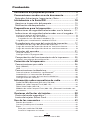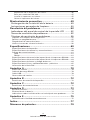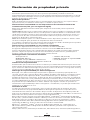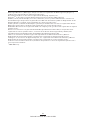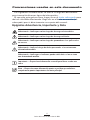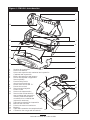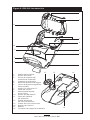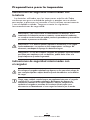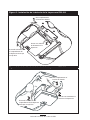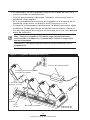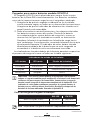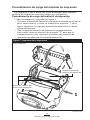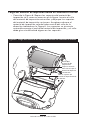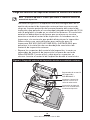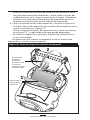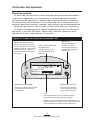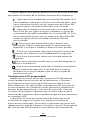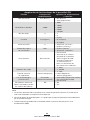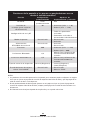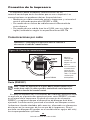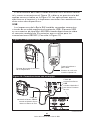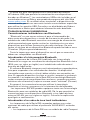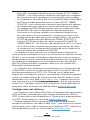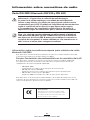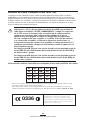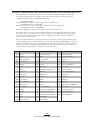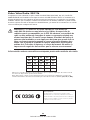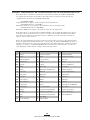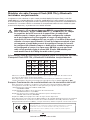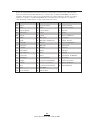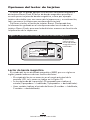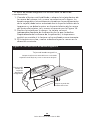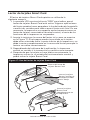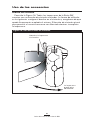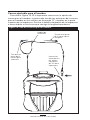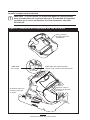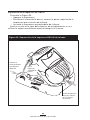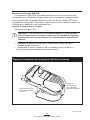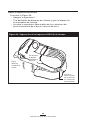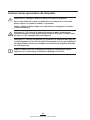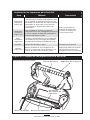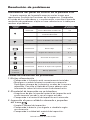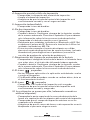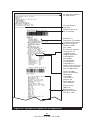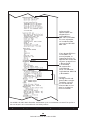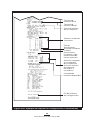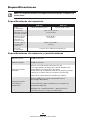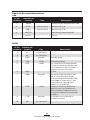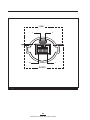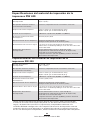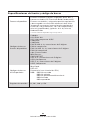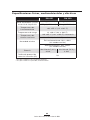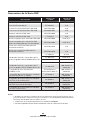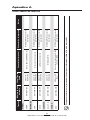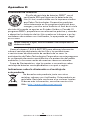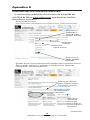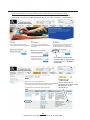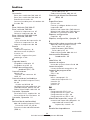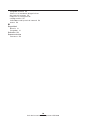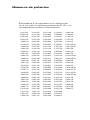Zebra UMAN-RWS-042 El manual del propietario
- Categoría
- Impresoras de etiquetas
- Tipo
- El manual del propietario

�
UMAN-RWS-042 Rev. A
Febrero de 2006
UMAN-RWS-042 Rev. A
Febrero de 2006


3
Guía del usuario de la Serie RW
Contenido
Declaración de propiedad privada ............................... 5
Convenciones usadas en este documento ..................
7
Epígrafes Advertencia, Importante y Nota ........................... 7
Introducción a la Serie RW ......................................... 10
Apertura e inspección del paquete ..................................... 10
Notificación de desperfectos .............................................. 10
Preparativos para la impresión .................................. 11
Indicaciones de seguridad relacionadas con la batería ..... 11
Indicaciones de seguridad relacionadas con el cargador . 11
Instalar las baterías de la Serie RW ........................................................... 13
Procedimiento de carga de la batería ........................................................
13
Cargador de una sola batería modelo LI 72 ......................................... 13
Cargador para cuatro baterías modelo UCLI72-4 ..................................... 15
Procedimiento de carga del material de impresión ........... 17
Procedimiento de carga del material de impresión .................................. 17
Carga del material de impresión desde un suministro interno ................ 18
Carga del material de impresión desde un suministro externo ............... 19
Controles del operador ....................................................... 21
Panel de control .......................................................................................... 21
Configuración LCD programable ...............................................................
22
Comprobación del funcionamiento de la impresora ......... 25
Imprimir una etiqueta de configuración .................................................... 25
Conexión de la impresora ...........................................26
Comunicaciones por cable ................................................. 26
Serie (RS232C) ........................................................................................... 26
USB ............................................................................................................ 27
Comunicaciones inalámbricas ............................................ 28
Comunicaciones inalámbricas con Bluetooth
®
........................................ 28
Introducción a la interconexión Bluetooth ................................................ 28
Introducción a las redes de área local inalámbricas ................................. 28
Configuración del
software ........................................................................ 29
Información sobre normativas de radio .................... 31
Radio RW-ZBR3 Bluetooth (RW 220 y RW 420) ........................................ 31
Módulo de radio Compact Flash (802.11b) ............................................... 32
Zebra Value Radio. 802.11b .......................................................................
34
Módulos de radio Compact Flash (802.11b) y Bluetooth instalados con-
juntamente .................................................................................................. 36
Opciones del lector de tarjetas ..................................38
Lector de banda magnética ................................................. 38
Lector de tarjetas Smart Card ............................................. 40
Uso de los accesorios ................................................. 41
Broche de cinturón ..................................................................................... 41
Correa ajustable para el hombro ............................................................... 42
Bases ........................................................................................................... 43
Base para vehículos RW 420 ................................................................. 43
Instalar la impresora en la base ............................................................. 44

4
Guía del usuario de la Serie RW
Separación de la impresora de la base ................................................. 46
Base para vehículos RW 220 ................................................................. 47
Instalar la impresora en la base ............................................................. 47
Quitar la impresora de la base ............................................................... 48
Mantenimiento preventivo ......................................... 49
Prolongación de la vida útil de la batería ........................... 49
Instrucciones generales de limpieza ................................... 50
Resolución de problemas ........................................... 52
Indicadores del panel de control de la pantalla LCD ........ 52
Temas de resolución de problemas .................................... 52
Técnicas de resolución de problemas ................................ 55
Imprimir una etiqueta de configuración .................................................... 55
Realizar un apagado forzoso ...................................................................... 55
Diagnósticos de comunicaciones .............................................................. 55
Llamar al centro de asistencia técnica ...................................................... 56
Especificaciones ..........................................................60
Especificaciones de impresión .................................................................. 60
Especificaciones de memoria y comunicaciones ..................................... 60
Puertos de comunicaciones ....................................................................... 61
USB ........................................................................................................ 61
RS232 ...................................................................................................... 61
Especificaciones del material de impresión de la impresora RW 420 ..... 63
Especificaciones del material de impresión de la impresora RW 220 ..... 63
Especificaciones de fuente y código de barras ........................................ 64
Especificaciones físicas, medioambientales y eléctricas .........................
65
Accesorios de la Serie RW ......................................................................... 68
Apéndice A ................................................................... 70
Cables de interfaz ....................................................................................... 70
Cable de descarga RS232 .......................................................................... 70
Cable USB ................................................................................................... 70
Otros cables de interfaz ............................................................................. 71
Apéndice B ................................................................... 72
Suministros de material de impresión ...................................................... 72
Apéndice C ................................................................... 72
Suministros de mantenimiento ................................................................. 72
Apéndice D ................................................................... 73
Asistencia técnica ....................................................................................... 73
Eliminación de la batería ............................................................................ 74
Indicaciones sobre la eliminación o el reciclaje de este producto .......... 74
Apéndice E ...................................................................75
Utilización del sitio Web www.zebra.com ................................................. 75
Índice ............................................................................ 77
Números de patentes ..................................................
79

5
Guía del usuario de la Serie RW
Declaración de propiedad privada
Este manual contiene información patentada de Zebra Technologies Corporation. Está destinado
únicamente para información y uso de las personas que utilizan y realizan las tareas de
mantenimiento del equipo descrito en este documento. Esta información patentada no se puede
utilizar, reproducir ni divulgar a terceros para ningún fin sin la autorización expresa y por escrito
de Zebra Technologies Corporation.
Mejoras del producto
Zebra Technologies Corporation mejora constantemente sus productos, por lo que todas las
especificaciones y los símbolos están sujetos a cambio sin previo aviso.
Declaración de conformidad con las disposiciones de la Comisión Federal de
Comunicaciones (FCC, por sus siglas en inglés)
Dispositivo digital de Clase B. Probado para cumplir las normas FCC para uso particular
y empresarial.
ADVERTENCIA: Exposición a radiación de radiofrecuencia. Para cumplir los requisitos de la FCC
sobre la exposición a radiofrecuencia, este dispositivo se deberá utilizar en conformidad con las
condiciones operativas e instrucciones que aparecen en este manual. La impresora cuenta con
varias opciones de radio. La información normativa adicional se proporciona en las secciones
posteriores dedicadas a cada una de ellas.
NOTA: Esta unidad se probó con cables blindados en los dispositivos periféricos. Dichos cables
son de uso obligado para garantizar el cumplimiento de las normativas.
Los cambios o modificaciones que no hayan sido aprobados por Zebra Technologies Corporation
podrían anular el derecho del usuario a utilizar este equipo.
Declaración de conformidad con las normas canadienses
Este aparato digital de Clase B cumple con la norma canadiense ICES-003.
Cet appareil numérique de la classe B est conforme á la norme NMB-003 du Canada.
La marca de homologación “IC:” situada antes del número de certificación del equipo significa
que éste cumple las especificaciones técnicas de Industry Canada. Esto no garantiza que el
producto certificado funcionará a plena satisfacción del usuario.
Homologaciones e información normativa
• FCC apartado 15 • STD RSS-210 (Canadá)
• NOM/NYCE (México) • EN60950: Estándar de seguridad 2000
• Estándar europeo EN55022: 1998 Clase B • C-Tick (Australia)
Estándar de radiación electromagnética de Clase B
Limitación de responsabilidad
Considerando que se han hecho todos los esfuerzos por suministrar información precisa en este
manual, Zebra Technologies Corporation no se hace responsable por información errónea alguna
ni por omisiones. Zebra Technologies Corporation se reserva el derecho a corregir tales errores y
rechaza la responsabilidad que resulte de los mismos.
Descargo de responsabilidad por daños emergentes
En ningún caso, Zebra Technologies Corporation o algún tercero que haya participado en la
creación, producción o entrega del producto adjunto (incluido el hardware y el software) se hará
responsable por daño alguno (incluidos, a título enunciativo pero no limitativo, los daños por
pérdidas de ganancias comerciales, la interrupción de las actividades comerciales, la pérdida de
información comercial u otras pérdidas pecuniarias) proveniente del uso o los resultados del uso
o la imposibilidad de usar dicho producto, ni aun cuando se haya avisado a Zebra Technologies
Corporation de la posibilidad de esos daños. Debido a que algunos estados no permiten la
exclusión de responsabilidad por daños emergentes o incidentales, es posible que la limitación
antedicha no se aplique a su caso.
Derechos de autor
Los derechos de autor de este manual y el procesador de impresión de etiquetas descritos
en este documento son propiedad de Zebra Technologies Corporation. La reproducción no
autorizada de este manual o del software del procesador de impresión de etiquetas puede dar
lugar a encarcelamiento de hasta un año y multas de hasta $10,000 (17 U.S.C.506). Los infractores
de derechos de autor pueden estar sujetos a responsabilidad civil.
Este producto puede contener programas ZPL®, ZPL II
®
y ZebraLink
tm
; Element Energy Equalizer
Circuit
®
; E3
®
; y fuentes AGFA. Software
©
ZIH Corp. Todos los derechos reservados a nivel mundial.
ZebraLink y todos los nombres de productos y números son marcas registradas, y Zebra,
el logotipo de Zebra, ZPL, ZPL II, Element Energy Equalizer Circuit y E3 Circuit son marcas
registradas de ZIH Corp. Todos los derechos reservados a nivel mundial.
Monotype
®
, Intellifont
®
y UFST
®
son marcas de Monotype Imaging, Inc. registradas en la
Oficina de Patentes y Marcas Registradas de Estados Unidos y podrían estar registradas en
ciertas jurisdicciones.
Andy
TM
, CG Palacio
TM
, CG Century Schoolbook
TM
, CG Triumvirate
TM
, CG Times
TM
, Monotype Kai
TM
,
continuación

6
Guía del usuario de la Serie RW
Monotype Mincho
TM
y Monotype Sung
TM
son marcas registradas de Monotype Imaging, Inc. y
podrían estar registradas en algunas jurisdicciones.
HY Gothic Hangul
TM
es una marca registrada de Hanyang Systems, Inc.
Angsana
TM
es una marca registrada de Unity Progress Company (UPC) Limited.
Andale
®
, Arial
®
, Book Antiqua
®
, Corsiva
®
, Gill Sans
®
, Sorts
®
y Times New Roman
®
son marcas
de The Monotype Corporation registradas en la Oficina de Patentes y Marcas Registradas de los
Estados Unidos y podrían estar registradas en ciertas jurisdicciones.
Century Gothic™, Bookman Old Style
TM
y Century Schoolbook
TM
son marcas registradas de The
Monotype Corporation y podrían estar registradas en ciertas jurisdicciones.
HGPGothicB es una marca registrada de Ricoh company, Ltd. y podría estar registrada en algunas
jurisdicciones.
Univers
TM
es una marca registrada de Heidelberger Druckmaschinen AG, la cual podría estar
registrada en ciertas jurisdicciones, con licencia exclusiva de Linotype Library GmbH, una
subsidiaria de propiedad absoluta de Heidelberger Druckmaschinen AG.
Futura
®
es una marca de Bauer Types SA registrada en la Oficina de Patentes y Marcas
Registradas de los Estados Unidos y podría estar registrada en algunas jurisdicciones.
TrueType
®
es una marca de Apple Computer, Inc. registrada en la Oficina de Patentes y Marcas
Registradas de los Estados Unidos y podría estar registrada en ciertas jurisdicciones.
Todos los otros nombres de marcas, nombres de productos o marcas registradas pertenecen a
sus respectivos titulares.
©
2006 ZIH Corp.

7
Guía del usuario de la Serie RW
Convenciones usadas en este documento
Las siguientes convenciones se usan a lo largo del documento
para transmitir diversos tipos de información.
Si consulta esta guía en línea, haga clic en el
texto subrayado para
abrir el sitio Web relacionado. Haga clic en el
texto en cursiva (no
subrayado) para ir directamente a esa parte del manual.
Epígrafes Advertencia, Importante y Nota
Advertencia • Indica que existe riesgo de descarga electrostática.
Advertencia • Indica que existe riesgo de descarga eléctrica.
Advertencia • Indica que existe riesgo de quemaduras si se aplica calor
en exceso.
Advertencia • Indica el riesgo de daños personales si no se toma una
determinada medida.
Advertencia • Indica que el software puede sufrir daños si no se toma
una determinada medida.
Importante • Proporciona información esencial para llevar a cabo una
tarea.
Nota • Proporciona una información neutra o positiva que enfatiza o
complementa puntos importantes del texto principal.

8
Guía del usuario de la Serie RW
Figura 1: RW 420: Introducción
1. Rodillo de la platina
2. Sensor de barras
3. Discos de soporte del material de impresión
4. Cabezal de impresión
5. Botón de apertura del seguro
6. Lector de banda magnética
Ranura (MSR)
7. Puerta del puerto
de comunicaciones
8. Anillos con forma de “D”
9. Panel de control
10. Ranura para tarjetas
Smart Card
11. Sensor de separación
12. Ranura de alimentación
del material de impresión
inferior (solamente para
modelos con material de
impresión externo)
13. Tapa del material de impresión
14. Broche de cinturón
15. Puerto de comunicaciones
16. Batería
17. Tapa del conector de acoplamiento
18. Conector de carga de la batería
1
2
3
4
5
6
7
8
9
11
13
10
15
14
16
18
12
8
17
12

9
Guía del usuario de la Serie RW
Figura 2: RW 220: Introducción
1. Rodillo de la platina
2. Sensor de barras
3. Discos de soporte del
material de impresión
4. Cabezal de impresión
5. Botón de apertura del seguro
6. Lector de banda magnética
Ranura (MSR)
7. Anillos con forma de “D”
8. Panel de control
9. Ranura para tarjetas
Smart Card
10. Sensor de separación
11. Tapa del material
de impresión
12. Puerta del puerto
de comunicaciones
13. Puerto de comunicaciones
14. Broche de cinturón
15. Batería
16. Conector de carga de la batería
1
2
3
4
5
6
7
8
10
11
9
15
12
14
16
7
13

10
Guía del usuario de la Serie RW
Introducción a la Serie RW
Gracias por adquirir una de nuestras impresoras móviles de la Serie
RW de Zebra. Se trata de una serie de impresoras muy resistentes
que, sin ninguna duda, se convertirán en un complemento productivo
y eficaz de su entorno de trabajo gracias a su innovador diseño. Dado
que la Serie RW está fabricada por Zebra Technologies, la asistencia
internacional para todas las impresoras de códigos de barras, el
software y los consumibles está garantizada.
• Esta guía del usuario le proporciona la información necesaria
para utilizar y mantener la impresora RW 220 o RW 420.
• Las impresoras de la Serie RW utilizan el lenguaje de
programación CPCL. Para crear e imprimir recibos y etiquetas
utilizando dicho lenguaje, consulte nuestro programa
de creación de etiquetas Label Vista™ o el Manual de
programación CPCL para sistemas de impresión móviles,
disponibles en nuestro sitio Web:
http://www.zebra.com.
• El software de las impresoras de la Serie RW incluye
intérpretes para los lenguajes de programación ZPL II
®
(hasta
la versión 30.8.4) y EPL. Los manuales de estos lenguajes de
programación de diseño de etiquetas también se encuentran
disponibles en nuestro sitio Web. Consulte el Apéndice “E”
de este manual para obtener más información sobre cómo
consultar y descargar los manuales y otra información.
Apertura e inspección del paquete
Inspeccione la impresora por si se hubiera dañado durante el envío:
• Compruebe si las superficies exteriores presentan algún daño.
• Abra la tapa del material de impresión (consulte el apartado
“Procedimiento de carga del material de impresión” de la
sección Preparativos para la impresión) e inspeccione el
compartimento del material de impresión por si presentara
algún desperfecto.
Guarde la caja de cartón y todo el material de embalaje por si
fuera necesario devolver el envío.
Notificación de desperfectos
Si descubre desperfectos en el envío:
• Notifíquelos inmediatamente y presente un informe de daños
a la compañía de transporte. Zebra Technologies Corporation
no se hace responsable de los daños provocados durante el
transporte de la impresora, y la garantía del producto no cubre
la reparación de los mismos.
• Conserve la caja de cartón y todo el material de embalaje para
su inspección.
• Informe al distribuidor de Zebra autorizado.

11
Guía del usuario de la Serie RW
Preparativos para la impresión
Indicaciones de seguridad relacionadas con
la batería
Las baterías utilizadas con las impresoras móviles de Zebra
contienen una gran cantidad de energía y pueden causar daños
personales o provocar un incendio si no se utilizan correctamente
y con el debido cuidado. Tenga en cuenta las siguientes
recomendaciones de seguridad:
Advertencia • No cortocircuite accidentalmente las baterías. Si los
terminales de la batería entran en contacto con un material conductor,
se creará un cortocircuito que podría producir quemaduras y otros daños
personales o provocar un incendio.
Advertencia • Las baterías pueden explotar o incendiarse si se cargan
inadecuadamente o se exponen a altas temperaturas o al fuego. No
desmonte, machaque ni exponga las baterías al agua.
Advertencia • El uso de cualquier cargador no aprobado específicamente
por Zebra para emplearse con sus baterías, podría dañar éstas o la
propia impresora y anular la garantía.
Indicaciones de seguridad relacionadas con
el cargador
No coloque el cargador cuádruple en lugares en los que exista riesgo de
que cualquier líquido u objeto metálico pueda introducirse en las bahías
de carga.
Tenga sumo cuidado cuando busque un emplazamiento para el cargador
sencillo LI 72 o el cargador cuádruple. No bloquee las ranuras de
ventilación situadas en las tapas superior e inferior. Asegúrese de
enchufar el cargador a una toma de corriente eléctrica que no se
desconecte accidentalmente si va a cargar las baterías por la noche.

12
Guía del usuario de la Serie RW
Figura 4: Instalación de la batería de la impresora RW 220
Figura 3: Instalación de la batería de la impresora RW 420
Gire completamente
el broche de cinturón.
Inserte este extremo
de la batería en la
impresora.
Acomode la batería en
el compartimento de
la impresora hasta que
encaje bien.
Inserte este terminal de la
batería en la impresora.
Acomode la batería en el
compartimento de la impresora
hasta que encaje bien.
Gire completamente el
broche de cinturón.

13
Guía del usuario de la Serie RW
Instalar las baterías de la Serie RW
Importante • Las baterías se suministran descargadas. Quite el envoltorio
retráctil protector y las etiquetas de las baterías nuevas antes de usarlas.
1. Gire el broche de cinturón para tener acceso al compartimento
de las baterías. Si el modelo de su impresora es el RW 220,
este paso es optativo.
2. Inserte la batería en la impresora tal y como se muestra en la
Figura 3 ó 4.
3. Acomode la pila en el compartimento de la impresora como
se muestra en la figura hasta que encaje bien.
Cuando la batería se instala por primera vez, los indicadores
del panel de control pueden encenderse y apagarse durante unos
instantes, lo que indica que la batería no está completamente
cargada (consulte las secciones “Procedimiento de carga de la
batería” y “Controles del operador” que figuran a continuación).
Procedimiento de carga de la batería
Cargador de una sola batería modelo LI 72
Consulte la Figura 5. El aspecto de su cargador puede ser
diferente al que se muestra.
1. Enchufe el cargador a la toma de CA adecuada. A continuación,
inserte el cable del cargador en el conector del cargador de la
batería.
Figura 5: Cargador sencillo LI 72
Cargador LI72
Para conseguir los
mejores resultados,
desinstale la batería
mientras se carga.
Conector del cargador

14
Guía del usuario de la Serie RW
Fault
Fast C harge
Fault
Fast C harge
Fault
Fast C harge
Ready
Power
Full C harge
Ready
Full C harge
Ready
Full C harge
Full C harge
Fault
Fast C harge
Ready
Figura 6: Cargador cuádruple UCLI72-4
2. El indicador LED del cargador indicará el estado de éste tal y
como se indica a continuación:
• Una luz permanente indica que la batería se encuentra en el
modo de carga rápida.
• Si la luz parpadea lentamente, el cargador se encuentra en el
modo de carga lenta. La batería está lista para su uso.
• Cuando la luz parpadea rápidamente, la batería presenta algún
problema. Puede que tenga un cortocircuito interno o que su
circuito de control de carga esté averiado, en cuyo caso deberá
dejar de utilizarla.
Nota • Aunque el cargador LI 72 permite cargar la batería mientras
está instalada en la impresora, es mucho mejor realizar la carga con la
batería desinstalada.
Advertencia • No intente imprimir mientras carga las baterías con el
cargador LI 72.
LED
ámbar
LED
verde
1. Desplace la batería insertándola
en la bahía del cargador.
Indicador de
alimentación
Fuente de alimentación
Bahía del cargador
2. Acomode la batería
hasta que se acople.

15
Guía del usuario de la Serie RW
continuación
Cargador para cuatro baterías modelo UCLI72-4
El cargador UCLI72-4 está diseñado para cargar hasta cuatro
baterías de la Serie RW simultáneamente. Las baterías se deben
sacar de la impresora para cargarlas en el cargador cuádruple.
1. Asegúrese de que el cargador cuádruple se ha instalado
correctamente según se indica en su manual de instrucciones.
Asegúrese de que el indicador de alimentación situado en el
panel frontal está encendido.
2. Quite el envoltorio retráctil protector y las etiquetas de todas
las baterías nuevas antes de usarlas. Enchufe la batería
en cualquiera de las cuatro bahías de carga tal y como se
muestra en la Figura 8, teniendo en cuenta su orientación.
Desplace la batería insertándola en la bahía de carga hasta
que se detenga. A continuación, acomode la batería hasta que
encaje perfectamente. El indicador de color ámbar situado
directamente debajo de la batería que se está cargando se
encenderá si la batería está correctamente insertada.
Los indicadores situados debajo de la batería permiten supervisar
el proceso de carga tal como se indica en la tabla siguiente:
Indicadores de estado de la batería
LED ámbar LED verde Estado de la batería
Encendido Apagado Cargándose
Encendido Intermitente 80% cargada (se puede usar)
Apagado Encendido Completamente cargada
Intermitente Apagado Avería
Importante • Las averías suelen deberse a un problema con la batería,
aunque el cargador también puede notificarlas si la batería esté demasiado
caliente o fría para cargarse de forma fiable. Intente volver a cargar la
batería cuando recupere la temperatura ambiente de la habitación. Si el
indicador de color ámbar comienza a parpadear al segundo intento, la
batería ya no es válida y deberá desecharla. Deshágase siempre de las
baterías de la forma adecuada. Consulte el Apéndice D
Ciclos de carga del cargador cuádruple:
RW 420
RW 220
Batería cargada al 80% 2,5 horas 1,25 horas
Batería completamente cargada 5 horas 2,5 horas
Nota • Estos valores se aplican a baterías completamente descargadas.

16
Guía del usuario de la Serie RW
Las baterías completamente descargadas tardarán menos tiempo
en alcanzar el estado de carga completo que el indicado en la tabla.
Las baterías se pueden utilizar cuando se han cargado al 80% de su
capacidad. No obstante, se recomienda cargarlas completamente
para alcanzar el tiempo máximo de autonomía.
Las funciones de seguridad del cargador cuádruple UCLI72-4
detendrán la carga de una batería al cabo de seis horas,
independientemente del estado de ésta.

17
Guía del usuario de la Serie RW
Procedimiento de carga del material de impresión
Las impresoras de la Serie RW están diseñadas para imprimir
material de impresión continuo (registros) o etiquetas.
Procedimiento de carga del material de impresión
1. Abra la impresora: consulte la Figura 7.
• Presione el botón de liberación del seguro situado en el lateral
de la impresora tal y como se muestra en el punto “1” de la
figura siguiente. La tapa del material de impresión se abrirá
automáticamente.
• Gire la tapa del material de impresión completamente
hacia atrás como se muestra en el punto “2” para que el
compartimento y los soportes ajustables del material de
impresión queden perfectamente expuestos.
Figura 7: Apertura de la impresora
Impresora RW 420.
continuación
Discos de soporte del
material de impresión
Compartimento del
material de impresión

18
Guía del usuario de la Serie RW
Carga del material de impresión desde un suministro interno
• Consulte la Figura 8. Separe los soportes del material de
impresión tal y como se muestra en la figura. Inserte el rollo
del material de impresión entre ellos y deje que los soportes
del material de impresión se cierren. Asegúrese de que el
material de impresión sale del tubo central del rollo en la
dirección indicada en la Figura 6. Los soportes se ajustarán
automáticamente al ancho del material de impresión, y el rollo
debe girar sin dificultad alguna en los soportes.
Figura 8: Carga del material de impresión desde un suministro interno
Rollo del
material de
impresión
Tenga en cuenta la
dirección en la que el
material de impresión
sale del rollo.
Sitúe los soportes del
material de impresión donde
se muestra.

19
Guía del usuario de la Serie RW
Carga del material de impresión desde un suministro externo
Nota • El modelo RW 420 es el único que admite el suministro externo de
material de impresión.
Consulte la Figura 9. La impresora RW 420 configurada con la
opción de material de impresión externo tiene una ranura de
carga en la parte posterior del compartimento del material de
impresión que permite el uso de papel plegado estándar de 101,6
mm (4 pulgadas) situado en un suministro externo. El suministro
externo se debe diseñar de forma que no ejerza un arrastre
excesivo cuando el material de impresión se introduzca en la
impresora, circunstancia que podría distorsionar la impresión.
Zebra ofrece una serie de bases para vehículo para la
impresora RW 420 (N/S AK17463-003 y AK17463-004) que
permiten la instalación de una bandeja de suministro de
material de impresión externo.
• Separe los soportes del material de impresión, inserte un
separador de material de impresión (número de serie de
Zebra BA16625-1) entre ellos y deje que los soportes se
cierren. Inserte el material de impresión desde el suministro
continuación
Figura 9: Carga del material de impresión desde un suministro externo
Separador de material
de impresión
N/S BA16625-1
Introduzca el material de
impresión a través de la
ranura de alimentación.
La superficie de impresión
debe estar orientada hacia
el cabezal de impresión.

20
Guía del usuario de la Serie RW
externo a través de la ranura de alimentación posterior, entre
las guías del material de impresión y hacia arriba a través del
compartimento, tal y como se muestra en la figura. Asegúrese
de que la cara del lateral del material de impresión que va a
imprimir está orientada hacia el cabezal de impresión.
4. Cierre la tapa del material de impresión: consulte la Figura 10.
• Tire del material de impresión hacia afuera de la impresora tal y
como se muestra en el punto “1”.
• Cierre la tapa del material de impresión tal y como se muestra
en el punto “2”, asegurándose de que queda bloqueada.
• Encienda la impresora o presione el botón de alimentación si
ya está encendida.
La impresora hará avanzar un pequeño tramo el material de
impresión y estará lista para imprimir.
Figura 10: Cierre de la tapa del material de impresión
Presione la tapa
del material
de impresión
firmemente cuando
la cierre para
asegurar que queda
firmemente sujeta.
Saque el material
de impresión de
la impresora.

21
Guía del usuario de la Serie RW
Zebra RW 420
Signal:0%
Battery (ok)
Latch: ok Rdr
MENU
Zebra RW 420
Signal:0%
Battery (ok)
Latch: ok Rdr
MENU
Controles del operador
Panel de control
El panel de control tiene varios botones que permiten encender
y apagar la impresora y controlar las funciones de alimentación
del material de impresión, además de un panel donde se muestra
la información relacionada con las funciones de la impresora. Dos
botones permiten realizar sencillas operaciones de desplazamiento
y selección de menús con las que se controlan diversas funciones.
El botón “Desplazamiento” permite desplazarse por las distintas
opciones y ajustes. El botón “Selección” permite seleccionar la
opción o función mostrada en la pantalla.
Figura 11: Panel de control de la pantalla LCD
Botón de encendido
Presione este botón para encender
la unidad. Presiónelo de nuevo
para apagarla.
Botón de alimentación
Presione este botón para que el
material de impresión avance una
etiqueta en blanco o una longitud
determinada por el software en
el caso de material de impresión
de registros.
Botón de
desplazamiento
Presione este botón
para desplazarse por las
opciones del menú en la
pantalla LCD.
Botón de selección
Presione este botón para
seleccionar una opción de
menú en la pantalla LCD.
LCD
Consulte la tabla de funciones LCD para obtener
información general de las opciones de menú.
NOTA: Las opciones del menú LCD se encuentran en un
control de aplicación específico. Es posible que no todas
estén disponibles en la aplicación de la impresora.
Iconos de estado de
la impresora
Indican el estado de las
distintas funciones de la
impresora.

22
Guía del usuario de la Serie RW
La parte superior de la pantalla presenta una fila de iconos de estado
que indican la situación de las distintas funciones de la impresora:
Indica que se ha establecido una conexión Bluetooth. Si el
icono parpadea, indica que se están transmitiendo datos. Este
icono solamente funciona con las impresoras de la Serie RW
cuando la opción inalámbrica Bluetooth está instalada.
Indica que la impresora está asociada a una red de área
local (LAN, por sus siglas en inglés) inalámbrica a través de
comunicación de radio compatible con la norma 802.11
x. Este
icono solamente funciona con las impresoras de la Serie RW
cuando la opción de funcionalidad inalámbrica WLAN
está instalada.
Este icono intermitente indica que la batería está
descargada. Deberá suspender todas las operaciones de
impresión y recargar o cambiar la batería lo antes posible.
Este icono intermitente indica que la tapa del material de
impresión está abierta o no está debidamente asegurada.
Este icono intermitente indica una actividad normal de
impresión.
Este icono intermitente indica que se está descargando un
archivo a la impresora.
Este icono intermitente indica que la impresora no detecta
ningún material de impresión. Es posible que el material
de impresión se haya acabado o que se haya cargado de
manera incorrecta.
Configuración LCD programable
Además de los iconos de estado, la pantalla LCD del panel de
control puede mostrar muchos de los parámetros y funciones
de la impresora como texto según determine la aplicación de
dicha impresora. Las aplicaciones se pueden escribir para que los
usuarios puedan ver o modificar ciertos parámetros mediante los
botones de desplazamiento y selección de la pantalla. Consulte
las tablas de las páginas siguientes para conocer algunas de las
funciones de la impresora que se pueden programar para mostrarse
en la pantalla LCD.
La pantalla LCD tiene una opción de luz de fondo que facilita
su consulta en lugares con poca luz y mejora el contraste en
entornos muy iluminados. El uso de la luz de fondo consumirá más
rápidamente la carga de la batería. Consulte la sección “Prolongación
del ciclo de vida útil de la batería” para obtener más información.

23
Guía del usuario de la Serie RW
Ampliación de las funciones de la pantalla LCD
1
Función Configuración Opciones de desplazamiento
predeterminada y selección
Tipo de sensor Bar (Barras) • Bar (Barras)
• Gap (Separación)
• 9600
• 19200
Velocidad en baudios 19200 • 32400
• 57600
• 115200
Bits de datos 8 • 7
• 8
• E (par)
Paridad N (ninguna) • N (ninguna)
• O (impar)
Contraste LCD 8 • Aumentar (15 máx.)
• Reducir (15 máx.)
Tiempo de espera 120 s • Reducir (0 mín.)
2
de inactividad • Aumentar (120 máx.)
• Desactivada
• Activada (Las 4 líneas
de texto de la pantalla
Girar pantalla Desactivada darán un giro de 180°
cuando la impresora
se encuentre en la
base. La ubicación de
los iconos no cambiará.)
• 1 - Bajo
Volumen de audio 3 • 2 - Medio
• 3 - Alto
Tipo de material Journal (Registros) • Label (Etiquetas)
de impresión • Journal (Registros)
Luz de fondo de la Encendida • Encendida momentáneamente
pantalla LCD
3
momentáneamente con retraso de tiempo
• Desactivada
Restablecer valores de No • No
fábrica (restablece todos • Yes
los valores de fábrica)
NOTA:
1 Las opciones del menú LCD se encuentran en un control de aplicación específico. Es posible que no
todas estén disponibles en la aplicación de la impresora.
2. Un valor de tiempo de inactividad igual a “0” significa que la impresora permanecerá encendida hasta
que el operador la apague.
3. La luz de fondo de la pantalla LCD se encenderá cuando se presione un botón que no sea el
de alimentación (FEED).

24
Guía del usuario de la Serie RW
Funciones de la pantalla a las que no se puede obtener acceso
desde el teclado numérico
1
Función Configuración Opciones de
predeterminada desplazamiento y selección
WLAN ID
2
Valor N/D
predeterminado
Posición de 00 • Aumentar (máx. = +10)
arranque (parte superior • Reducir (mín. = -120)
del formulario)
• Todos los protocolos
Configuración de red y RF activados
• Protocolos activados o
desactivados individualmente
Modo de puente Desactivado • Desactivada
• Activada
Alimentación Desactivada • Activada
DTR/VBUS desactivada • Desactivada
Presentar 000 • Aumentar (máx. = +120)
• Reducir (mín. = 000)
Muestra los parámetros de
Parámetros Bluetooth n/d funcionamiento Bluetooth
actuales.
Parámetros WLAN 802.11b n/d Muestra los parámetros de
funcionamiento 802.11b
actuales.
Tipo de material de impresión Journal (Registros) • Journal (Registros)
• Label (Etiquetas)
Estado del lector de tarjetas Desactivado • Desactivado
Smart Card o MSR
3
• Mostrar “RDR”
NOTAS:
1. Los parámetros de esta tabla aparecerán en la pantalla, pero solamente pueden configurarse en equipos
en los que se ejecute el programa de creación de etiquetas Label Vista de Zebra y que dispongan de un
cable de enlace de datos con la impresora.
2. El valor predeterminado de fábrica puede ajustarse en el equipo en el que se ejecuta el programa de
creación de etiquetas Label Vista de Zebra, siempre que disponga de un cable de enlace de datos con
la impresora.
3. El estado del lector de tarjetas depende de la aplicación y no se puede seleccionar.

25
Guía del usuario de la Serie RW
Comprobación del funcionamiento de la impresora
Antes de conectar la impresora al equipo o terminal de datos
portátil, compruebe si funciona correctamente. Puede realizar esta
comprobación imprimiendo una etiqueta de configuración con el
método “restablecimiento mediante dos botones”. Si la etiqueta no
se imprime, consulte la sección “Resolución de problemas”.
Imprimir una etiqueta de configuración
1. Apague la impresora. Cargue el compartimento del material de
impresión con material de impresión de registros (material sin
barras negras impresas en el dorso).
2. Mantenga presionado el botón de alimentación.
3. Presione y suelte el botón de encendido y mantenga
presionado el botón de alimentación. Cuando comience a
imprimir, suelte el botón de alimentación.
La unidad imprimirá una línea de caracteres “x” entrelazados
para garantizar que todos los elementos del cabezal de impresión
funcionan, la versión del software cargado en la impresora y, por
último, dos informes.
El primer informe indica el modelo, la versión de memoria ROM,
el número de serie, la tasa de baudios, etc. El segundo informe
imprime información más detallada de la configuración y los
parámetros de la impresora. Si no aparece un segundo informe,
no hay ninguna aplicación cargada. Consulte la sección Resolución
de problemas para obtener un ejemplo de la impresión resultante
y una explicación más detallada sobre cómo utilizar la etiqueta de
configuración como herramienta de diagnóstico.

26
Guía del usuario de la Serie RW
Conexión de la impresora
La impresora debe establecer comunicación con un
terminal central que envía los datos que se van a imprimir. Las
comunicaciones se producen de tres formas básicas:
• Mediante un cable conectado entre la impresora y su terminal
central utilizando protocolos RS232C o USB
• Por medio de un enlace de radiofrecuencia Bluetooth de
corto alcance
• Por medio de una red de área local (LAN, por sus siglas en
inglés) inalámbrica según las especificaciones 802.11b
Comunicaciones por cable
Advertencia • Debe apagar la impresora antes de conectar o
desconectar el cable de comunicaciones.
Serie (RS232C)
Nota • Todas las impresoras de la Serie RW se pueden comunicar por
medio de un cable; el cable específico suministrado con la impresora
variará en función del terminal central.
El conector modular de 10 contactos del cable de comunicaciones
se enchufa en el puerto de comunicaciones serie (RS232C) situado
en el lateral de la impresora. Enchufe el conector en el puerto
RS232C y asegúrese de que el dispositivo de bloqueo está bien
ajustado. A continuación, presione el enchufe con bloqueo contra
la abertura situada alrededor del conector, alineando sus elementos
de cierre con las muescas de la carcasa de la impresora. Gire el
enchufe con bloqueo 90 grados en el sentido de las agujas del reloj
hasta que quede bien ajustado.
Figura 12: Puerto de comunicaciones
Puerto RS232
Alinee los
elementos del
enchufe con
bloqueo con estas
muescas.
Gire el enchufe en
el sentido de las
agujas del reloj
para bloquear el
cable, o en sentido
contrario para
desbloquearlo.
Puerto
USB

27
Guía del usuario de la Serie RW
El otro extremo del cable se debe enchufar en el terminal central
tal y como se muestra en el Figura 13, o bien a un puerto serie del
equipo como se indica en la Figura 14. Las aplicaciones que se
ejecutan en el terminal y la impresora controlan las comunicaciones
entre estos dos dispositivos.
USB
Las impresoras de la Serie RW también se pueden comunicar
a través de un cable mediante el protocolo USB. El puerto USB
es un conector de tipo Mini-AB USB situado directamente sobre
el conector modular de 10 contactos que se utiliza para las
comunicaciones RS232C. (Consulte la Figura 12)
Figura 13: Comunicaciones con un terminal
Figura 14: Comunicaciones con un equipo
continuación
Comunicaciones
por cable
El número de serie varía.
Consulte el Apéndice A.
Puerto de comunicaciones
de la impresora
Cable de
comunicaciones RS232
Consulte el Apéndice A para
obtener el número de serie.
Cable de
comunicaciones
USB
Consulte el Apéndice A
para obtener el número
de serie.

28
Guía del usuario de la Serie RW
Comunicaciones inalámbricas
Comunicaciones inalámbricas con Bluetooth
®
“Bluetooth” es una norma universal para el intercambio de
datos entre dos dispositivos a través de frecuencias de radio. Los
módulos de radio Bluetooth necesitan una energía de alimentación
relativamente baja que ayuda a evitar las interferencias con otros
dispositivos que utilizan frecuencias de radio similares. De esta
forma, el alcance de un dispositivo Bluetooth queda limitado a unos
10 metros (32 pies aproximadamente).
Tanto la impresora como el dispositivo con el que se comunica
deben ser compatibles con Bluetooth.
Introducción a la interconexión Bluetooth
Cada impresora de la Serie RW habilitada con la tecnología
Bluetooth se carga con una dirección de dispositivo Bluetooth única
(BDA, por sus siglas en inglés) en el módulo de radio durante el
proceso de fabricación.
El software Bluetooth siempre se está ejecutando en segundo plano,
listo para responder a las solicitudes de conexión. Un dispositivo
(conocido como maestro o cliente) debe solicitar una conexión con
otro. El segundo dispositivo (esclavo o servidor) aceptará o rechazará
la conexión. Las impresoras de la Serie RW con tecnología Bluetooth
suelen comportarse como dispositivos esclavos, creando una red en
miniatura con el terminal, lo que se conoce como “minirred” (Piconet).
En general, las comunicaciones que utilizan la tecnología
Bluetooth se inician y procesan sin la intervención del operador.
Las impresoras RW 420 pueden equiparse tanto con la tecnología
Bluetooth como con módulos de radio 802.11b, lo que permite las
comunicaciones con dispositivos Bluetooth y con redes de área
extensa (WLAN, por sus siglas en inglés). Consulte la explicación
que figura a continuación.
Introducción a las redes de área local inalámbricas
Las impresoras de la Serie RW se pueden equipar con varias
opciones de radio que utilizan el protocolo WLAN 802.11 estándar
del sector.
• Las impresoras de la Serie RW con un módulo de radio Compact
La Serie RW está configurada con el controlador de interfaz
HCI abierto USB, que permite la comunicación con dispositivos
basados en Windows
®
. Los controladores USB están incluidos en el
controlador universal Zebra, que puede descargarse del sitio Web
www.zebra.com. Si se utilizan otros terminales o dispositivos de
comunicación, puede ser necesario instalar controladores especiales
para utilizar la conexión USB. Consulte a su distribuidor de Zebra o
directamente a fábrica para obtener información más detallada.

29
Guía del usuario de la Serie RW
continuación
Flash (CF) se pueden identificar por el número ID FCC “I28MD-
RW4137” y otra información normativa que figura en la etiqueta
del número de serie situada en la parte posterior de la unidad.
• Las impresoras de la Serie RW con un módulo Zebra Value Radio,
802.11b se pueden identificar por el número ID FCC “I28MD-
ZLAN11B” y otra información normativa que figura en la etiqueta
del número de serie situada en la parte posterior de la unidad.
• Las impresoras RW 420 que tengan tanto un módulo de radio
WLAN 802.11b como un módulo de radio Bluetooth que
funcionen en la misma unidad se considerarán dispositivos
de radio duales. En este momento, solamente se ofrece una
configuración de radio dual (para el modelo RW), con número
ID FCC de módulo de radio Bluetooth “I28MD-BTC2TY3” y
número ID FCC de módulo de radio Compact Flash 802.11b
“I28MD-RW4137”. Los números de identificación FCC y el resto
de la información normativa para ambas frecuencias de radio
se encuentran en la etiqueta del número de serie situada en la
parte posterior de la impresora RW 420.
Las impresoras que cuentan con tal equipamiento permiten la
comunicación inalámbrica como si se tratase de un nodo de una red
WLAN, y sus funciones inalámbricas permiten las comunicaciones
desde cualquier punto situado dentro del perímetro de la red WLAN.
Las impresoras equipadas con la configuración de radio WLAN
802.11b y Bluetooth dual se pueden conectar a una red WLAN y
Bluetooth simultáneamente.
Los métodos para establecer comunicaciones con impresoras de
la Serie RW variarán con cada aplicación LAN. Consulte el “Manual
para programadores en CPCL” o la “Guía de inicio rápido para
impresoras inalámbricas móviles” para obtener información general
sobre el establecimiento de comunicaciones WLAN. Ambos están
disponibles en el sitio Web
www.zebra.com. También encontrará
más información y utilidades de configuración LAN en el programa
Label Vista™ de Zebra (versión 2.8 y posterior). Puede descargar el
programa Label Vista del sitio Web de Zebra
www.zebra.com.
Configuración del software
Las impresoras de la Serie RW utilizan el lenguaje de programación
CPCL de Zebra, diseñado para aplicaciones de impresión móviles.
CPCL se describe en profundidad en el “Manual para programadores
en CPCL”, disponible en el sitio Web
www.zebra.com.
También puede utilizar el programa de creación de etiquetas
basado en Windows
®
de Zebra, Label Vista™, que utiliza una interfaz
gráfica para crear y editar etiquetas en el lenguaje CPCL. Label Vista
está disponible en línea en el sitio Web
www.zebra.com.

30
Guía del usuario de la Serie RW
Las impresoras de la Serie RW admiten un intérprete para ZPL II
®
o los lenguajes de programación EPL. Si va a utilizar ZPL II o EPL,
consulte las guías de programación correspondientes, disponibles
en línea en el sitio Web de Zebra. Si opta por utilizar un sistema de
preparación de etiquetas de otros fabricantes, siga las instrucciones
de instalación incluidas en el paquete.

31
Guía del usuario de la Serie RW
Información sobre normativas de radio
Radio RW-ZBR3 Bluetooth (RW 220 y RW 420)
Advertencia • Exposición a la radiación de radiofrecuencia.
La potencia de salida emitida por este módulo de radio Bluetooth
interno es muy inferior a los límites de exposición de radiofrecuencia
recomendados por la FCC. El módulo de radio Bluetooth interno funciona
según lo establecido en las directrices que figuran en las normas
y recomendaciones de seguridad de radiofrecuencia. No utilice la
impresora sin seguir las indicaciones que se ofrecen en este manual.
Nota • La siguiente sección solamente se aplica cuando el módulo de
radio Bluetooth RW-ZBR3 (ID FCC: I28MD-BTC2TY3) está instalado en
una impresora de la Serie RW. A menos que se indique lo contrario en
otra parte de este manual, la antena utilizada por este transmisor no se
debe colocar ni utilizar junto a ninguna otra antena.
Información sobre normativas europeas para módulos de radio
Bluetooth RW-ZBR3
Este dispositivo está diseñado para utilizarse en todos los estados miembros de la UE
y de la Asociación Europea de Libre Comercio (AELC).
Europa: Declaración de conformidad con la normativa de la UE
Este dispositivo cumple los requisitos esenciales de la directiva R&TTE 1999/5/CE.
Los siguientes métodos de prueba se han aplicado para probar la presunción de
cumplimiento de la directiva R&TTE 1999/5/CE:
• EN 60950: 2000
Seguridad de los equipos de tecnologías de la información
• EN 300 328-2 V1.4.1 (04-2003)
Requisitos técnicos para equipos de radio de espectro de dispersión
• EN 301 489-1/-17 V1.4.1/1.2.1 (08-2002)
Requisitos EMC para equipos de radio de espectro de dispersión
Este dispositivo es un transceptor LAN inalámbrico de 2,4 GHz diseñado para uso en
el interior de áreas domésticas y oficinas en todos los estados miembros de la UE y de
la Asociación Europea de Libre Comercio (AELC).
Aviso importante:
Este dispositivo es una impresora de RF portátil
diseñada para uso comercial e industrial en todos
los estados miembros de la UE y de la Asociación
Europea de Libre Comercio (AELC).

32
Guía del usuario de la Serie RW
Módulo de radio Compact Flash (802.11b)
La siguiente sección solamente se aplica cuando el módulo WLAN CF (Compact Flash) con ID FCC:
I28MD-RW4137 está instalado en una impresora de la Serie RW. El número ID FCC se encuentra en la
etiqueta del número de serie situada en la parte posterior de la impresora y se puede leer con el módulo
instalado. A menos que se indique lo contrario en otra parte de este manual, solamente se puede instalar
una de las opciones de radio en la impresora simultáneamente, y la antena del transmisor no se debe
colocar ni utilizar junto a ninguna otra antena.
Advertencia • El uso de una impresora de la Serie RW cuyo módulo de
radio lleve el distintivo “ID FCC: I28MD-RW4137” cumple los requisitos
de la FCC acerca de la exposición a la radiación de radiofrecuencia,
siempre que se emplee una configuración estándar en la que la
impresora se lleve pegada al cuerpo sin ningún tipo de separación.
En esta configuración, que se aplica si se utiliza el broche de cinturón
o la correa para el hombro, el lado de la impresora desde el que se
transporta el papel debe ponerse de espaldas al cuerpo del usuario. La
configuración estándar siempre se debe utilizar cuando la impresora se
lleva pegada al cuerpo.
Las impresoras RW 220 con esta opción de radio se han probado según la
norma SAR. El valor SAR máximo para cada modelo fue de 0,011527 W/g
de media sobre 1 gramo.
Las impresoras RW 420 con esta opción de radio se han probado según la
norma SAR. El valor SAR máximo para cada modelo fue de 0,062 W/kg de
media sobre 1 gramo.
Información sobre normativas europeas para este módulo de radio
AT BE CY CZ DK
EE FI FR DE GR
HU IE IT LV LT
LU MT NL PL PT
SK SI ES SE GB
Nota: Los estados miembros de la UE en los que se aplica algún tipo de restricción al
uso de este dispositivo aparecen tachados.
Este dispositivo cuenta con las autorizaciones necesarias para utilizarse en todos los
estados miembros de la Asociación Europea de Libre Comercio (AELC) (CH, IS, LI, NO).
Aviso importante:
Este dispositivo es una impresora de RF portátil
diseñada para uso comercial y industrial en todos los
estados miembros de la UE y de la Asociación Europea
de Libre Comercio (AELC), excepto en Francia, donde
se aplican ciertas restricciones.
0336

33
Guía del usuario de la Serie RW
Europa: Declaración de conformidad con la normativa de la UE
Este dispositivo cumple los requisitos esenciales de la directiva R&TTE 1999/5/CE.
Los siguientes métodos de prueba se han aplicado para probar la presunción de
cumplimiento de la directiva R&TTE 1999/5/CE:
• EN 60950: 2000
Seguridad de los equipos de tecnologías de la información
• EN 300 328-2 V1.2.1 (12-2001)
Requisitos técnicos para equipos de radio de espectro de dispersión
• EN 301 489-17 V1.2.1 (08-2002)
Requisitos EMC para equipos de radio de espectro de dispersión
Este dispositivo es un transceptor LAN inalámbrico de 2,4 GHz diseñado para uso en
el interior de áreas domésticas y oficinas en todos los estados miembros de la UE y
de la Asociación Europea de Libre Comercio (AELC), excepto en Francia, donde se
aplican ciertas restricciones.
El uso de esta banda de frecuencia en Francia está sujeto a restricciones. En territorio
francés solamente pueden utilizarse los canales 10 y 11 (2457 y 2462 MHz), excepto en
aquellos departamentos franceses que figuran en la tabla siguiente, donde se pueden
utilizar los canales 1-13 (2412-2472 MHz). Para obtener más información, consulte el
sitio Web http://www.anfr.fr
/ o http://www.art-telecom.fr.
01 Ain 36 Indre 69 Rhone
02 Aisne 37 Indre et Loire 70 Haute Saone
03 Allier 39 Jura 71 Saone et Loire
05 Hautes Alpes 41 Loir et Cher 72 Sarthe
08 Ardennes 42 Loire 75 París
09 Ariege 45 Loiret 77 Seine et Marne
10 Aube 50 Manche 78 Yvelines
11 Aude 54 Meurthe et Moselle 79 Deux Sievres
12 Aveyron 55 Meuse 82 Tarn et Garonne
16 Charente 57 Moselle 84 Vaucluse
19 Correze 58 Nievre 86 Vienne
2A Corse Sud 59 Nord 88 Vosges
2B Haute Corse 60 Oise 89 Yonne
21 Cote d’Or 61 Orne 90 Territoire de Belfort
24 Dordogne 63 Puy de Dome 91 Essonne
25 Doubs 64 Pyrenees Atlantique 92 Hauts de Seine
26 Drome 65 Hautes Pyrenees 93 Seine St Denis
27 Eure 66 Pyrenees Orientales 94 Val de Marne
32 Gers 67 Bas Rhin
35 Ille et Vilaine 68 Haute Rhin

34
Guía del usuario de la Serie RW
Zebra Value Radio. 802.11b
La siguiente sección solamente se aplica cuando el módulo Zebra Value Radio, 802.11b (con ID FCC:
I28MD-ZLAN11B) está instalado en una impresora de la Serie RW. El número ID FCC se encuentra en la
etiqueta del número de serie situada en la parte posterior de la impresora y se puede leer con el módulo
instalado. A menos que se indique lo contrario en otra parte de este manual, solamente se puede instalar
una de las opciones de radio en la impresora simultáneamente, y la antena de los transmisores no se debe
colocar ni utilizar junto a ninguna otra antena.
Advertencia • La potencia de salida emitida por este módulo de
radio 802.11b interno es muy inferior a los límites de exposición de
radiofrecuencia recomendados por la FCC. No obstante, este módulo de
radio se debe utilizar de forma que la antena se encuentre alejada una
distancia mínima de 2,5 cm del cuerpo humano. El módulo de radio y la
antena están instalados en esta impresora de forma que cuando ésta se
lleva con la parte posterior pegada al cuerpo y la parte delantera (por
donde sale el papel) de espaldas al cuerpo, debe haber una distancia
mínima de 2,5 cm entre la antena y el cuerpo del usuario. No utilice la
impresora sin seguir las indicaciones que se ofrecen en este manual.
Información sobre normativas europeas para este módulo de radio
AT BE CY CZ DK
EE FI FR DE GR
HU IE IT LV LT
LU MT NL PL PT
SK SI ES SE GB
Nota: Los estados miembros de la UE en los que se aplica algún tipo de restricción al
uso de este dispositivo aparecen tachados.
Este dispositivo cuenta con las autorizaciones necesarias para utilizarse en todos los
estados miembros de la Asociación Europea de Libre Comercio (AELC) (CH, IS, LI, NO).
Aviso importante:
Este dispositivo es una impresora de RF portátil
diseñada para uso comercial y industrial en todos los
estados miembros de la UE y de la Asociación Europea
de Libre Comercio (AELC), excepto en Francia, donde
se aplican ciertas restricciones.
0336

35
Guía del usuario de la Serie RW
Europa: Declaración de conformidad con la normativa de la UE
Este dispositivo cumple los requisitos esenciales de la directiva R&TTE 1999/5/CE.
Los siguientes métodos de prueba se han aplicado para probar la presunción de
cumplimiento de la directiva R&TTE 1999/5/CE:
• EN 60950: 2000
Seguridad de los equipos de tecnologías de la información
• EN 300 328-2 V1.2.1 (12-2001)
Requisitos técnicos para equipos de radio de espectro de dispersión
• EN 301 489-17 V1.2.1 (08-2002)
Requisitos EMC para equipos de radio de espectro de dispersión
Este dispositivo es un transceptor LAN inalámbrico de 2,4 GHz diseñado para uso en
el interior de áreas domésticas y oficinas en todos los estados miembros de la UE y
de la Asociación Europea de Libre Comercio (AELC), excepto en Francia, donde se
aplican ciertas restricciones.
El uso de esta banda de frecuencia en Francia está sujeto a restricciones. En territorio
francés solamente pueden utilizarse los canales 10 y 11 (2457 y 2462 MHz), excepto en
aquellos departamentos franceses que figuran en la tabla siguiente, donde se pueden
utilizar los canales 1-13 (2412-2472 MHz). Para obtener más información, consulte el
sitio Web http://www.anfr.fr
/ o http://www.art-telecom.fr.
01 Ain 36 Indre 69 Rhone
02 Aisne 37 Indre et Loire 70 Haute Saone
03 Allier 39 Jura 71 Saone et Loire
05 Hautes Alpes 41 Loir et Cher 72 Sarthe
08 Ardennes 42 Loire 75 París
09 Ariege 45 Loiret 77 Seine et Marne
10 Aube 50 Manche 78 Yvelines
11 Aude 54 Meurthe et Moselle 79 Deux Sievres
12 Aveyron 55 Meuse 82 Tarn et Garonne
16 Charente 57 Moselle 84 Vaucluse
19 Correze 58 Nievre 86 Vienne
2A Corse Sud 59 Nord 88 Vosges
2B Haute Corse 60 Oise 89 Yonne
21 Cote d’Or 61 Orne 90 Territoire de Belfort
24 Dordogne 63 Puy de Dome 91 Essonne
25 Doubs 64 Pyrenees Atlantique 92 Hauts de Seine
26 Drome 65 Hautes Pyrenees 93 Seine St Denis
27 Eure 66 Pyrenees Orientales 94 Val de Marne
32 Gers 67 Bas Rhin
35 Ille et Vilaine 68 Haute Rhin

36
Guía del usuario de la Serie RW
Módulos de radio Compact Flash (802.11b) y Bluetooth
instalados conjuntamente
La siguiente sección solamente se aplica cuando el módulo WLAN CF (Compact Flash), con ID FCC:
I28MD-RW4137, y el módulo Bluetooth, con ID FCC: I28MD-BTC2TY3, están instalados en una impresora
de la Serie RW 420. Esta configuración de radio conjunta ha superado las pruebas de compatibilidad de la
normativa FCC. Los números ID FCC se encuentran en la etiqueta del número de serie situada en la parte
posterior de la impresora y se pueden leer con el módulo instalado.
Advertencia • El uso de una impresora RW 420 cuyo módulo de radio
lleve el distintivo “ID FCC: I28MD-RW4137” y “I28MD-BTC2TY3” cumple
los requisitos de la FCC acerca de la exposición a la radiación de
radiofrecuencia, siempre que se emplee una configuración estándar
en la que la impresora se lleve pegada al cuerpo sin ningún tipo de
separación. En esta configuración, que se aplica si se utiliza el broche de
cinturón o la correa para el hombro, el lado de la impresora desde el que
se transporta el papel debe ponerse de espaldas al cuerpo del usuario.
La configuración estándar siempre se debe utilizar cuando la impresora
se lleva pegada al cuerpo. Las impresoras RW 420 con esta opción de
radio se han probado según la norma SAR. El valor SAR máximo para
cada modelo fue de 0,28 W/kg de media sobre 1 gramo.
Información sobre normativas europeas para los módulos de radio
Compact Flash 802.11b y Bluetooth instalados conjuntamente
AT BE CY CZ DK
EE FI FR DE GR
HU IE IT LV LT
LU MT NL PL PT
SK SI ES SE GB
Nota: Los estados miembros de la UE en los que se aplica algún tipo de restricción al
uso de este dispositivo aparecen tachados.
Este dispositivo cuenta con las autorizaciones necesarias para utilizarse en todos los
estados miembros de la Asociación Europea de Libre Comercio (AELC) (CH, IS, LI, NO).
Europa: Declaración de conformidad con la normativa de la UE
Este dispositivo cumple los requisitos esenciales de la directiva R&TTE 1999/5/CE.
Los siguientes métodos de prueba se han aplicado para probar la presunción de
cumplimiento de la directiva R&TTE 1999/5/CE:
• EN 60950: 2000
Seguridad de los equipos de tecnologías de la información
• EN 300 328-2 V1.2.1 (12-2001)
Requisitos técnicos para equipos de radio de espectro de dispersión
• EN 301 489-17 V1.2.1 (08-2002)
Requisitos EMC para equipos de radio de espectro de dispersión
Este dispositivo es un transceptor LAN inalámbrico de 2,4 GHz diseñado para uso en el interior
de áreas domésticas y oficinas en todos los estados miembros de la UE y de la Asociación
Europea de Libre Comercio (AELC), excepto en Francia, donde se aplican ciertas restricciones.
Aviso importante:
Este dispositivo es una impresora de RF portátil diseñada para uso comercial
y industrial en todos los estados miembros de la UE y de la Asociación
Europea de Libre Comercio (AELC), excepto en Francia, donde se aplican
ciertas restricciones.

37
Guía del usuario de la Serie RW
El uso de esta banda de frecuencia en Francia está sujeto a restricciones. En territorio
francés solamente pueden utilizarse los canales 10 y 11 (2457 y 2462 MHz), excepto en
aquellos departamentos franceses que figuran en la tabla siguiente, donde se pueden
utilizar los canales 1-13 (2412-2472 MHz). Para obtener más información, consulte el
sitio Web http://www.anfr.fr
/ o http://www.art-telecom.fr.
01 Ain 36 Indre 69 Rhone
02 Aisne 37 Indre et Loire 70 Haute Saone
03 Allier 39 Jura 71 Saone et Loire
05 Hautes Alpes 41 Loir et Cher 72 Sarthe
08 Ardennes 42 Loire 75 París
09 Ariege 45 Loiret 77 Seine et Marne
10 Aube 50 Manche 78 Yvelines
11 Aude 54 Meurthe et Moselle 79 Deux Sievres
12 Aveyron 55 Meuse 82 Tarn et Garonne
16 Charente 57 Moselle 84 Vaucluse
19 Correze 58 Nievre 86 Vienne
2A Corse Sud 59 Nord 88 Vosges
2B Haute Corse 60 Oise 89 Yonne
21 Cote d’Or 61 Orne 90 Territoire de Belfort
24 Dordogne 63 Puy de Dome 91 Essonne
25 Doubs 64 Pyrenees Atlantique 92 Hauts de Seine
26 Drome 65 Hautes Pyrenees 93 Seine St Denis
27 Eure 66 Pyrenees Orientales 94 Val de Marne
32 Gers 67 Bas Rhin
35 Ille et Vilaine 68 Haute Rhin

38
Guía del usuario de la Serie RW
Opciones del lector de tarjetas
La Serie RW se puede equipar con lectores de banda magnética
de tarjetas Smart Card. El lector de banda magnética permite al
usuario pasar tarjetas de banda magnética, como por ejemplo
tarjetas de crédito, por una ranura de la impresora y, a continuación,
leer y procesar los datos que contiene dicha tarjeta.
De forma similar, el lector de tarjetas Smart Card puede leer
la información grabada en el microprocesador incrustado en las
tarjetas Smart Card y procesarla de distintas maneras en función de
la aplicación de la impresora.
Lector de banda magnética
El estado del lector de banda magnética (MSR, por sus siglas en
inglés) puede indicarse de tres formas distintas:
• El estado del lector se muestra en el menú principal de la
pantalla LCD, tal y como se indica en la Figura 15.
• La luz de fondo de la pantalla LCD parpadea para indicar el
estado (3 parpadeos = habilitado, 2 parpadeos = deshabilitado).
• Unos sonidos indican el estado del lector (3 sonidos = habilitado,
2 sonidos = deshabilitado).
Zebra RW 420
Signal:0%
Battery (ok)
Latch: ok Rdr
MENU
Zebra RW 420
Signal:0%
Battery (ok)
Latch: ok Rdr
MENU
Figura 15: Indicador de estado del lector de banda magnética
El texto “Rdr”
indica que el
lector de banda
magnética está
habilitado.

39
Guía del usuario de la Serie RW
El lector de banda magnética se utiliza como se describe
a continuación:
1. Cuando el lector esté habilitado, coloque la tarjeta dentro de
la ranura del mismo, tal y como se muestra en la figura. La
banda magnética (normalmente situada en la parte posterior
de la tarjeta) debe estar orientada hacia la parte inferior de la
impresora y se debe insertar en la parte inferior de la ranura
del lector de tarjetas, tal y como se muestra en la Figura 16.
2. Deslice la tarjeta por la ranura. La tarjeta se leerá
independientemente de la dirección en la que la deslice.
Dependiendo del software de la aplicación, la impresora
emitirá un sonido si la lectura se ha realizado correctamente.
3. Si la tarjeta no se lee, vuelva a deslizarla por la ranura en la
dirección contraria.
Figura 16: Uso del lector de banda magnética
Tarjeta de banda magnética
Coloque la tarjeta en la ranura del lector con la banda
magnética hacia abajo tal y como se muestra en la figura.
La tarjeta se puede leer
en ambas direcciones.
Ranura del
lector de
tarjetas
de banda
magnética

40
Guía del usuario de la Serie RW
Lector de tarjetas Smart Card
El lector de tarjetas Smart Card optativo se utiliza de la
siguiente manera:
1. La pantalla LCD mostrará el texto “RDR” para indicar que el
lector de tarjetas Smart Card está activo. Algunas aplicaciones
del lector pueden hacer parpadear la luz de fondo de la pantalla
o emitir tres sonidos para indicar que el lector está listo. En ese
momento, la impresora se comporta exclusivamente como un
lector de tarjetas conectado al terminal central; el resto de las
funciones de la impresora se suspenden.
2. Inserte la tarjeta en la ranura del lector tal y como se muestra
en la Figura 17. El microprocesador incrustado en la tarjeta
debe estar orientado hacia la parte inferior de la impresora y se
debe insertar completamente en la ranura del lector para que la
lectura se realice correctamente.
3. Dependiendo del software de la aplicación, la impresora
emitirá un sonido si la transacción se realiza correctamente.
4. Después de que la tarjeta se haya leído correctamente, la
impresora volverá a su estado de funcionamiento normal y
podrá retirar la tarjeta Smart Card.
Figura 17: Uso del lector de tarjetas Smart Card
Ranura del lector de
tarjetas Smart Card
Inserte la tarjeta
Smart Card con el
microprocesador
hacia abajo.
Inserte la tarjeta
Smart Card
completamente en
la impresora.

41
Guía del usuario de la Serie RW
Figura 18: Uso del broche de cinturón
Uso de los accesorios
Broche de cinturón
Consulte la Figura 18. Todas las impresoras de la Serie RW
cuentan con un broche de cinturón estándar. La forma de utilizarlo
es la siguiente: cuelgue el broche en el cinturón y asegúrese de que
queda firmemente acoplado al mismo. El broche de cinturón girará
para permitir al usuario moverse con libertad mientras transporta
la impresora.
Abroche la impresora
al cinturón.
La impresora
puede girar
libremente.

42
Guía del usuario de la Serie RW
Figura 19: Uso de la correa para el hombro
Correa ajustable para el hombro
Consulte la Figura 19. Si la impresora cuenta con la opción de
correa para el hombro: inserte cada uno de los extremos de la correa
para el hombro en los anillos con forma de “D” situados en la parte
superior de la impresora. Deslice la hebilla alejándola de la impresora
o acercándola a ésta hasta que consiga la longitud que desea.
Hebilla de
retención
Tire de esta parte
de la correa para
alargarla.
Tire de esta
parte de la
correa para
acortarla.
Inserte los
extremos en
los anillos
con forma
de “D” de la
impresora.

43
Guía del usuario de la Serie RW
Bases
Base para vehículos RW 420
La impresora RW 420 se puede utilizar junto con una base de
acoplamiento. Cuando la impresora está “acoplada”, la base cargará
la batería de la impresora y ésta podrá imprimir, así como recibir y
transmitir datos de la forma habitual. La base puede proporcionar
energía de una fuente de alimentación de 12 VCC a partir de un
punto aislado de un vehículo o bien de una fuente de alimentación
externa de CA. Consulte la documentación suministrada con la base
para obtener más información.
La impresora RW 420 tiene funciones de software que permiten
girar automáticamente las cuatro líneas de la pantalla 180º en
el panel de control cuando la impresora está acoplada. De esta
forma, se facilita la lectura de la pantalla cuando la base se monta
verticalmente. Consulte la Figura 20.
Esta función también está disponible en la impresora RW 220,
pero el comando para girar las líneas de la pantalla se debe enviar a
dicha impresora cuando está acoplada (es decir, no puede girarse el
texto de la pantalla automáticamente).
continuación
Zebra RW 420
Signal:0%
Battery (ok)
Latch: ok Rdr
MENU
Zebra RW 420
Signal:0%
Battery (ok)
Latch: ok Rdr
MENU
Zebra RW 420
Signal:0%
Battery (ok)
Latch: ok Rdr
MENU
Zebra RW 420
Signal:0%
Battery (ok)
Latch: ok Rdr
MENU
Pantalla normal
en la base
Pantalla girada en
la base
Figura 20: Pantalla girada para la instalación en la base

44
Guía del usuario de la Serie RW
Figura 21: Instalación de la impresora RW 420 en la base
Instalar la impresora en la base
Importante • Por precaución, se recomienda quitar la correa ajustable
para el hombro antes de acoplar la impresora. Esta medida de seguridad
garantiza que la correa no interfiera en el funcionamiento adecuado
del vehículo.
Quite y guarde la
tapa del conector de
acoplamiento.
Coloque la
impresora sobre los
contactos de retención
de la base.
Acomode la impresora
en la base hasta que
se acople.
Indicador de alimentación
Siempre verde cuando recibe alimentación.
Indicador
de carga

45
Guía del usuario de la Serie RW
• Quite la tapa del conector de acoplamiento de la parte inferior
de la impresora y guárdela para utilizarla en otro momento.
(Consulte la Figura 21.)
• Coloque la parte inferior de la impresora sobre los dos
contactos de la base.
• Acomode la parte superior de la impresora en la base y
presiónela firmemente hasta que encaje.
• Asegúrese de que los indicadores de carga y alimentación de
la base están iluminados y encienda la impresora.
Si el indicador de carga no se ilumina, desacople la impresora de la base
del vehículo, levántela completamente de la base y vuelva a acoplarla.
Consulte la Guía de instalación de la base del vehículo para obtener
información más detallada sobre los indicadores de alimentación y carga.
Puede instalar el material de impresión (también el procedente
de un suministro externo) y realizar las operaciones de limpieza
habituales cuando la impresora RW 420 esté instalada en la base.
continuación

46
Guía del usuario de la Serie RW
Figura 22: Separación de la impresora RW 420 de la base
Separación de la impresora de la base
Consulte la Figura 22.
• Apague la impresora.
• Presione el cierre de la base y mueva la parte superior de la
impresora para sacarla de la base.
• Levante la impresora extrayéndola de la base.
Vuelva a colocar la tapa del conector de acoplamiento si va a
utilizar la impresora durante mucho tiempo sin la base.
Levante la impresora
hasta que se libere
de los contactos
de retención.
Presione el
botón de bloqueo
para liberar la
impresora.
Gire la
impresora
sacándola de
la base.

47
Guía del usuario de la Serie RW
Base para vehículos RW 220
La impresora RW 220 se puede utilizar junto con una base de
acoplamiento. Cuando la impresora está “acoplada” puede recibir
alimentación de su propia batería o de una de las series RCLI de
cargadores externos. Consulte la documentación suministrada con
la base para obtener más información.
Instalar la impresora en la base
Consulte la Figura 23.
Importante • Por precaución, se recomienda quitar la correa ajustable
para el hombro antes de acoplar la impresora. Esta medida de seguridad
garantiza que la correa no interfiera en el funcionamiento adecuado del
vehículo.
• Coloque la parte inferior de la impresora sobre los dos
contactos de la base.
• Acomode la parte superior de la impresora en la base y
presiónela firmemente hasta que encaje.
Figura 23: Instalación de la impresora RW 220 en la base
continuación
Coloque la
impresora sobre
los contactos de
retención de la base.
Acomode la impresora
en la base hasta que
se acople.

48
Guía del usuario de la Serie RW
Quitar la impresora de la base
Consulte la Figura 24.
• Apague la impresora.
• Tire del botón de bloqueo de la base y gire la impresora
extrayéndola de la base.
• Levante la impresora liberándola de los contactos de
posicionamiento de la base y retírela de ésta.
Figura 24: Separación de la impresora RW 220 de la base
Levante la
impresora hasta
que se libere de
los contactos de
posicionamiento.
Tire del botón
de bloqueo
para liberar la
impresora.
Gire la
impresora
sacándola de
la base.

49
Guía del usuario de la Serie RW
Mantenimiento preventivo
Prolongación de la vida útil de la batería
• No exponga la batería a la luz directa del sol ni a temperaturas
superiores a 40 °C (104 °F).
• Utilice siempre el cargador Zebra diseñado específicamente
para baterías de ión-litio. El uso de cualquier otro tipo de
cargador puede dañar la batería.
• Utilice el material de impresión correcto según los requisitos
de impresión. Pida ayuda a un distribuidor autorizado de
Zebra para determinar el mejor material de impresión para la
aplicación.
• Si imprime el mismo texto o gráfico en cada etiqueta, utilice
una etiqueta preimpresa.
• Elija el tono y la velocidad de impresión correctos para el
material de impresión.
• Utilice el protocolo de comunicación de software (XON/XOFF)
siempre que sea posible.
• Utilice la luz de fondo de la pantalla LCD solamente cuando sea
necesario. Apáguela cuando no la necesite.
• Extraiga la batería de la impresora si no la va a utilizar
durante uno o varios días y no va a realizar una carga de
mantenimiento.
• Contemple la posibilidad de adquirir una batería adicional.
• Recuerde que el tiempo de autonomía de las baterías
recargables disminuye con el tiempo y que se pueden cargar
un número limitado de veces, tras lo cual es necesario
cambiarlas. Deshágase siempre de las baterías usadas de
la manera adecuada. Consulte el Apéndice D para obtener
más información sobre la forma correcta de deshacerse de
las baterías.
Advertencia • No imprima mientras el cargador de pared LI 72 está
enchufado a la unidad. Si lo hace, pueden producirse irregularidades en
la carga.
continuación

50
Guía del usuario de la Serie RW
Instrucciones generales de limpieza
Advertencia • Apague siempre la impresora antes de limpiarla.
Para evitar daños personales o materiales en la impresora, no inserte
nunca objetos con punta o afilados en la misma.
Tenga cuidado cuando trabaje cerca de la barra cortapapel. Los bordes
están muy afilados.
Advertencia • El cabezal de impresión puede alcanzar temperaturas
elevadas después de una impresión prolongada. Deje que se enfríe antes
de llevar a cabo cualquier tarea de limpieza.
Advertencia • Utilice únicamente los productos de limpieza indicados en
la tabla siguiente. Zebra Technologies Corporation no se responsabilizará
de ningún daño causado por cualquier otro material de limpieza utilizado
en esta impresora.
Limpie la impresora con el bolígrafo de limpieza suministrado con la
impresora o con un hisopo de algodón empapado en alcohol.

51
Guía del usuario de la Serie RW
Figura 25: Limpieza de las impresoras de la Serie RW
Ilustración de la impresora RW 420
Limpieza de las impresoras de la Serie RW
Área Método Frecuencia
Cabezal de
impresión
(Figura 25)
Utilice el bolígrafo de limpieza
suministrado o alcohol isopropílico al 70%
en un hisopo de algodón para limpiar los
elementos de impresión de lado a lado (los
elementos de impresión se encuentran
en la línea gris delgada del cabezal de
impresión).
Cada cinco rollos de
material de impresión
(o con más frecuencia
si fuera necesario).
Rodillo de
la platina
(Figura 25)
Gire el rodillo de la platina y límpielo
completamente con el bolígrafo de limpieza
o con un hisopo de algodón embebido en
alcohol isopropílico al 70%.
Barra
cortapapel
(Figura 25)
Límpiela completamente con el bolígrafo
de limpieza o con un hisopo de algodón
empapado en alcohol isopropílico al 70%.
Exterior Paño humedecido en agua. Cuando sea necesario.
Interior
(Figura 25)
Brocha o chorro de aire. Asegúrese de
que las ventanas del sensor de barras y el
sensor de separación no tienen polvo.
Cada cinco rollos de material
de impresión (o con más
frecuencia si fuera necesario).
Barra cortapapel
Sensor de barras
Sensor de separación
Superficie de la platina
Elementos
del cabezal de
impresión

52
Guía del usuario de la Serie RW
Temas de resolución de problemas
1. No hay alimentación
• Compruebe si la batería está correctamente instalada.
• Recargue o cambie la batería cuando sea necesario.
Deshágase siempre de las baterías usadas de la manera
adecuada.
Consulte el Apéndice D para obtener más
información sobre la forma correcta de desecharlas
.
2. El material de impresión no se introduce
• Asegúrese de que la tapa del material de impresión está
correctamente cerrada y con el seguro echado.
• Compruebe si el material de impresión está atascado.
3. Impresión de poca calidad o atenuada o parpadeo
del icono
• Limpie el cabezal de impresión.
• Compruebe la batería y recárguela o cámbiela según
sea necesario.
• Compruebe la calidad del material de impresión.
Resolución de problemas
Indicadores del panel de control de la pantalla LCD
La parte superior de la pantalla muestra varios iconos que
representan las distintas funciones de la impresora. Compruebe
el estado de los indicadores y, a continuación, consulte el tema de
resolución de problemas al que se hace referencia en la tabla para
resolver el problema.
Icono de Estado Significado Nº de tema
estado de referencia
Iluminado Enlace Bluetooth establecido n/d
Intermitente Transmisión/Recepción n/d
mediante Bluetooth
Apagado No hay enlace Bluetooth 6
Iluminado Enlace de RF 802.11b establecido n/d
Apagado No hay enlace de RF 802.11b 6
Intermitente Batería baja 3, 6, 7
Intermitente Seguro del cabezal sin cerrar 9, 11
Intermitente Actividad de impresión n/d
Iluminado Procesamiento de datos en curso 8
Intermitente Material de impresión agotado 9, 11
Pantalla n/d No hay aplicación 1, 13
en blanco

53
Guía del usuario de la Serie RW
continuación
4. Impresión parcial o falta de impresión
• Compruebe la alineación del material de impresión.
• Limpie el cabezal de impresión.
• Asegúrese de que la tapa del material de impresión está
correctamente cerrada y con el seguro echado.
5. Impresión indescifrable
• Compruebe la tasa de baudios.
6. No hay impresión
• Compruebe la tasa de baudios.
• Cambie la batería. Deshágase siempre de las baterías usadas
de la manera adecuada. Consulte el Apéndice D para obtener
más información sobre la forma correcta de desecharlas
.
• Compruebe el cable de conexión con el terminal.
• Solamente para unidades inalámbricas (Bluetooth o 802.11b):
establezca el enlace de RF. Restaure la asociación LAN en las
unidades inalámbricas 802.11b.
• Estructura de comando o formato de etiqueta no válido:
ejecute el modo de diagnósticos de comunicaciones (volcado
hexadecimal) para diagnosticar el problema (consulte la
sección de pruebas de solución de problemas).
7. Disminución del tiempo de autonomía de la batería
• Compruebe el código de la fecha de la batería: si la batería tiene
uno o dos años, el ciclo de vida útil puede haberse agotado.
• Cambie la batería. Deshágase siempre de las baterías usadas
de la manera adecuada.
Consulte el Apéndice D para obtener
más información sobre la forma correcta de desecharlas
.
8. El icono parpadea
• No hay ninguna aplicación o la aplicación está dañada: vuelva
a cargar el programa.
• El indicador debe parpadear cuando se reciben datos; éste es
el funcionamiento normal.
9. El icono o parpadea
• Compruebe si el material de impresión está cargado.
• Asegúrese de que la tapa del material de impresión está
correctamente cerrada y asegurada.
10. Las etiquetas se pasan por alto (solamente cuando se
utilizan etiquetas)
• Compruebe la parte superior de la marca de detección de la
forma o la separación de las etiquetas del material de impresión.
• Compruebe que el campo de impresión máximo no se ha
superado en la etiqueta.
• Asegúrese de que el sensor de barras o de separación no está
bloqueado ni presenta ninguna avería.

54
Guía del usuario de la Serie RW
11. Error de comunicación
• Compruebe si el material de impresión está cargado.
• Asegúrese de que la tapa está correctamente cerrada y
asegurada y de que los indicadores de error están apagados.
• Compruebe la tasa de baudios.
• Cambie el cable de conexión con el terminal.
12. Etiquetas atascadas
• Abra la tapa del material de impresión.
• Aplique alcohol en abundancia en la zona de la
etiqueta atascada.
13. Pantalla LCD en blanco
• No hay ninguna aplicación cargada o la aplicación está
dañada: vuelva a cargar el programa.
14. La tarjeta de banda magnética o la tarjeta Smart Card no
se lee
• Asegúrese de que el texto “RDR” aparece en la pantalla, lo
que indica que el lector de tarjetas está habilitado. Consulte la
sección Controles del operador.
• Asegúrese de que la tarjeta está insertada con la banda
magnética o el microprocesador en la dirección correcta.
• Compruebe que la banda magnética o el microprocesador de
la tarjeta no estén excesivamente desgastados por el uso
ni dañados.
15. Resulta complicado insertar la batería
• Las baterías de las impresoras de las Series RW y QL tienen
un tamaño y forma similares, pero no se pueden intercambiar.
Compruebe que está utilizando la batería correcta. El número
de serie de la batería correspondiente a la impresora RW 420
es el AK17463-005.
El número de serie de la batería correspondiente a la
impresora RW 220 es el AK18026-002.
• Compruebe que ha retirado el envoltorio retráctil y la tarjeta
de advertencia que protegen los contactos de la batería.

55
Guía del usuario de la Serie RW
Técnicas de resolución de problemas
Imprimir una etiqueta de configuración
Para imprimir una lista con los parámetros de configuración
actuales de la impresora, siga estos pasos:
1. Apague la impresora. Cargue el compartimento del material de
impresión con material de impresión de registros (material sin
barras negras impresas en el dorso).
2. Mantenga presionado el botón de alimentación.
3. Presione y suelte el botón de encendido y mantenga
presionado el botón de alimentación. Cuando la impresora
comience a imprimir, suelte el botón de alimentación.
Consulte las Figuras 26 a 26b para ver una copia impresa de
configuración de ejemplo.
Realizar un apagado forzoso
Si la impresora se ha bloqueado y no responde a ninguna entrada
del operador ni a comandos externos procedentes de un terminal
conectado o de una red LAN con un enlace establecido, puede
realizar un apagado forzoso.
• Si el software de la impresora se bloquea durante el uso
normal, apague la impresora manteniendo presionado el botón
de encendido durante 3 segundos.
• Si intenta apagar la impresora normalmente y el software se
bloquea, se apagará automáticamente al cabo de 10 segundos.
• Si intenta apagar la impresora y no responde, puede
iniciar un apagado forzoso inmediato volviendo a mantener
presionado el botón de encendido durante 10 segundos.
Si realiza un apagado forzoso, los datos y la configuración de la
impresora no se perderán.
Diagnósticos de comunicaciones
Si hay un problema al transferir datos entre el equipo y
la impresora, intente activar el modo de diagnósticos de
comunicaciones (también conocido como modo de “VOLCADO”)
en la impresora. La impresora imprimirá los caracteres ASCII y su
representación de texto (o el punto ‘.’ en el caso de que no haya un
carácter imprimible) para cualquier dato recibido del equipo central.
Para entrar en el modo de diagnósticos de comunicaciones:
1. Imprima una etiqueta de configuración tal y como se
describió anteriormente.
2. Al final del segundo informe de diagnósticos, la impresora
imprimirá lo siguiente: “Presione el botón ALIMENTACIÓN para
entrar en el modo VOLCADO”.
continuación

56
Guía del usuario de la Serie RW
3. Presione el botón ALIMENTACIÓN. La impresora imprimirá el
siguiente mensaje: “Entrando en el modo VOLCADO”.
Nota • Si no presiona el botón ALIMENTACIÓN antes de que transcurran
3 segundos, la impresora imprimirá “Modo VOLCADO no activado” y
reanudará el funcionamiento normal.
4. En este momento, la impresora se encuentra en el modo de
VOLCADO e imprimirá los códigos hexadecimales ASCII de
todos los datos que reciba, así como su representación de
texto (o “.” si no hay ningún carácter imprimible).
Además, se creará un archivo con extensión “.dmp” que
contendrá la información ASCII y se almacenará en la memoria de la
impresora. Dicho archivo se puede ver, “clonar” o eliminar mediante
la aplicación Label Vista. Consulte la documentación del programa
Label Vista para obtener más información.
Para salir del modo de diagnósticos de comunicaciones y hacer
que la impresora vuelva al modo de uso normal, realice el siguiente
procedimiento:
1. APAGUE la impresora.
2. Espere 5 segundos.
3. ENCIENDA la impresora.
Llamar al centro de asistencia técnica
Si la impresora no imprime la etiqueta de configuración o tiene
problemas que no se tratan en la guía de resolución de problemas,
póngase en contacto con el servicio de asistencia técnica de Zebra.
En el Apéndice D de este manual encontrará las direcciones y los
números de teléfono del centro de asistencia técnico de su zona.
Cuando llame, tenga preparada la siguiente información:
• Número y tipo de modelo (por ejemplo, RW 420)
• Número de serie de la unidad (número de 14 dígitos, guiones
incluidos). El número de serie se encuentra en la etiqueta
grande situada en la parte posterior de la impresora. También
figura en la copia impresa de la etiqueta de configuración.
Consulte las Figuras 26 a 26b.
• Código de configuración del producto (PCC, por sus siglas
en inglés), un número de 15 dígitos (incluidos los guiones). El
número PCC de una impresora RW 420 comienza con “RW4”
y aparece debajo del número de serie de la unidad que se
encuentra en la parte posterior de ésta. El número PCC de
una impresora RW 220 comienza con “RW2” y aparece sobre
el número de serie de la unidad que se encuentra en la parte
posterior de ésta. Consulte el Apéndice D para obtener
más información.

57
Guía del usuario de la Serie RW
Figura 26: Ejemplo de etiqueta de configuración
Número de serie
de la unidad
Software y
firmware instalados
Fin del primer
informe
Prueba del cabezal
de impresión
El informe aparece
solamente en
unidades que
tengan opciones
inalámbricas
instaladas.
Las unidades
sin opciones
inalámbricas
imprimirán una línea
vacía y continuarán
con la impresión.
Este ejemplo
tiene un módulo
Bluetooth
instalado.
Consulte la
página 28
para obtener
más detalles.
Información
sobre las
direcciones y
configuraciones
TCP/IP y LAN.
Configuración para
comunicaciones
RS232 y USB
por cable

58
Guía del usuario de la Serie RW
Figura 26a: Ejemplo de etiqueta de configuración (continuación)
1. Las unidades de radio duales ilustradas anteriormente ya no se encuentran a la venta. Esta opción se
ofrecerá después de la comercialización inicial del producto.
Información
sobre todos los
dispositivos
inalámbricos
802.11b instalados
En este ejemplo,
se ha detectado
una tarjeta WLAN
802.11b.
Lista de periféricos
instalados. En
este ejemplo, la
impresora tiene la
opción del lector de
tarjetas magnéticas
y SmartCard,
y el módulo
de expansión
inalámbrico
tiene un módulo
1
inalámbrico 802.11b
y Bluetooth.
Lista de
configuración de
ahorro de energía.
También incluye
un recuento del
número de veces
que la unidad se
ha encendido.

59
Guía del usuario de la Serie RW
Figura 26b: Ejemplo de etiqueta de configuración (continuación)
Tamaño de
memoria flash
Tamaño máximo
de las etiquetas
Archivos cargados
en la memoria
de la impresora
(incluyen fuentes
previamente
escaladas y
escalables)
Cantidad de
memoria disponible
Fuentes
previamente
escaladas (.cpf)
enumeradas de
forma separada
Tamaño de
memoria RAM
Fuentes residentes
instaladas
Fin del informe
de configuración
(mi 2010.CPF)
(mi 2020.CPF)
Fuente
previamente
escalada residente
mifuente .FNT
mifuente2 .FNT
mifuente3 .FNT
mi_2010 .CPF
mi_2020 .CPF

60
Guía del usuario de la Serie RW
Especificaciones
Nota.- Las especificaciones de la impresora están sujetas a cambios sin
previo aviso.
Especificaciones de impresión
RW 420 RW 220
Ancho 103,8 mm [4,09”] máx. 56 mm [2,20”] máx.
de impresión
Velocidad de 76,2 mm/segundo
impresión con una [3”/segundo]
densidad del 30%
Distancia desde 5 mm [0,20”]
el elemento de 41 puntos
impresión al
borde de corte
Vida del cabezal 50 km (1.964.160”)
de impresión, nominal
calculada
Densidad 8 puntos/mm (203 puntos/pulgada)
de impresión
Especificaciones de memoria y comunicaciones
Memoria flash 4 MB (estándar)
Memoria RAM 8 MB (estándar)
Puerto serie RS-232C (conector RJ-45)
Tasa de baudios configurable (desde 9.600 hasta
Comunicaciones 115,2 Kbps), paridad y bits de datos.
estándar Protocolos de establecimiento de comunicación por
software (X-ON/X-OFF) o hardware (DTR/STR).
Interfaz de velocidad total USB 2.0 (12 Mb/s)
Enlace SRRF de 2,4 GHz compatible con la
tecnología Bluetooth
Comunicaciones
inalámbricas Funcionalidad LAN inalámbrica que cumple los
opcionales protocolos 802.11b
Módulos de radio Bluetooth + 802.11b duales
(solamente para la impresora RW 420)

61
Guía del usuario de la Serie RW
Puertos de comunicaciones
USB
Nº de Nombre de
contacto la señal
Tipo Descripción
1 VBUS - Alimentación mediante bus USB
2 USB - bidireccional Señales de E/S
3 USB + bidireccional Señales de E/S
4 USB_ID - Identifica el conector A/B
5 Return - Tierra
RS232
Nº de Nombre de
contacto la señal
Tipo Descripción
1 NC sin conexión
2 NC sin conexión
3 RXD entrada Recibir datos
4 TXD salida Transmitir datos
5 DTR salida La señal Data Terminal Ready
(Terminal de datos preparado)
se establece en alto cuando la
impresora está activada.
6 GND Tierra
7 DSR entrada Una transición de bajo a alto
de la señal Data Set Ready
(Conjunto de datos preparado)
enciende la impresora, y una
transición de alto a bajo la
apaga (si se habilita).
8 RTS salida Request To Send (Solicitud
para enviar) se establece en
alto cuando la impresora está
lista para aceptar un comando
o datos
9 CTS entrada Listo para enviar desde el
terminal central
10 NC sin conexión

62
Guía del usuario de la Serie RW
Figura 27: Puertos de comunicaciones
1
10
RS232
USB
5
1

63
Guía del usuario de la Serie RW
Especificaciones del material de impresión de la
impresora RW 420
Ancho del material 50,8 a 104,6 mm
de impresión (2,0” a 4,12”)
Recepción continua máxima Continua, dependiente de la memoria instalada
(con memoria estándar)
Separación entre etiquetas 2 mm a 4 mm [se recomiendan 3 mm]
(0,08” a 0,16” [se recomiendan 0,12”])
Grosor de las etiquetas 0,064 mm a 0,165 mm (0,0025” a 0,0065”)
Diámetro máximo del rollo 57 mm (2,25”) O.D.
de etiquetas
Núcleo interior de las etiquetas Diámetro mínimo de 19 mm (0,75”);
configuración opcional de 35 mm (1,38”)
Dimensiones de la marca negra Las marcas negras del material de impresión
reflectantes se deben prolongar más allá de la línea de
centro del rollo.
Requisitos del material Ancho mínimo de la marca: 25,4 mm (1,0”)
de impresión perpendicular al borde del material de impresión,
centrado en el ancho del rollo.
Longitud máxima: 2,4 mm (0,094”) paralela al borde
del material de impresión
Especificaciones del material de impresión de la
impresora RW 220
Ancho del material 25,4 a 60,1 mm
de impresión [1,0” a 2,37”]
Recepción continua máxima Continua, dependiente de la memoria instalada
(con memoria estándar)
Separación entre etiquetas 2 mm a 4 mm [se recomiendan 3 mm]
(0,08” a 0,16” [se recomiendan 0,12”])
Grosor de las etiquetas 0,064 mm a 0,165 mm (0,0025” a 0,0065”)
Diámetro máximo del rollo 57 mm (2,25”) O.D.
de etiquetas
Núcleo interior de las etiquetas Diámetro mínimo de 19 mm (0,75”);
configuración opcional de 35 mm (1,38”)
Dimensiones de la marca negra Las marcas negras del material de impresión
reflectantes se deben prolongar más allá de la línea de
centro del rollo.
Requisitos del material Ancho mínimo de la marca: 12,7 mm (0,5”)
de impresión perpendicular al borde del material de impresión,
centrado en el ancho del rollo.
Longitud máxima: 2,4 mm (0,094”) paralela al borde
del material de impresión
Utilice material de impresión térmico directo de la marca Zebra enrollado por
el exterior. El material de impresión puede ser de detección reflectante (marca
negra), de detección transmisiva (separación), troquelado o continuo. Las
unidades RW 420 configuradas con la opción de material de impresión externo
aceptarán que éste esté plegado y se proporcione desde un suministro externo.
En el caso de etiquetas troqueladas, utilice solamente autotroquelados completos.

64
Guía del usuario de la Serie RW
Especificaciones de fuente y código de barras
Fuentes estándar: fuentes asignadas de 25 bits; 1
fuente escalable (CG Trimvirate Bold Condensed*)
Fuentes disponibles Fuentes escalables y asignadas por bits opcionales
y descargables a través del software Label Vista.
Juegos de caracteres internacionales opcionales:
Chino 16 x 16 (tradicional), 16 x 16 (simplificado),
24 x 24 (simplificado); japonés 16 x 16, 24 x 24;
Hebreo/Árabe
*contiene UFST de Agfa Monotype Corporation
Codabar
UCC/EAN 128
UCC-128 compuesto A/B/C
Código 39
Código 93
EAN 8/JAN 8, 2 y extensiones de 5 dígitos
Códigos de barras EAN-8 compuesto
lineales disponibles EAN 13/JAN 13, 2 y extensiones de 5 dígitos
EAN-13 compuesto
2 de 5 intercaladas
MSI/Plessey
FIM/POSTNET
UPC-A, 2 y extensiones de 5 dígitos
UPCA compuesto
UPC E, 2 y extensiones de 5 dígitos
UPCE compuesto
MaxiCode
PDF 417
Códigos de barras Datamatrix (con simulación ZPL)
2-D disponibles RSS: RSS-14 truncado
RSS-14 apilado
RSS-14 apilado omnidireccional
RSS limitado
RSS expandido
Ángulos de rotación 0°, 90°, 180° y 270°

65
Guía del usuario de la Serie RW
Especificaciones físicas, medioambientales y eléctricas
RW 420 RW 220
Peso con batería y sin el
material de impresión
907 g (2 libras)
1
658 g (1,45 libras)
1
975 g (2,15 libras)
2
703 g (1,55 libras)
2
Temperatura de
funcionamiento
-20° a 55 °C (-4° a 131 °F)
Temperatura de carga 0° a 40 °C (32° a 104 °F)
Temperatura de
almacenamiento
-30° a 65 °C (-22° a 149 °F) sin batería
-20° a 45 °C (-4° a 131 °F) con batería
Humedad relativa
En funcionamiento: 10% a 90%
(sin condensación)
Almacenamiento: 10% a 90%
(sin condensación)
Batería
Ión-litio de 7,4 V y
4 AH.
Ión-litio de 7,4 V y
2 AH.
Índice de protección
contra la intrusión (IP)
54
1. Peso para la unidad base (sin la opción MCR /SmartCard)
2. Peso para la unidad con la opción MCR /SmartCard instalada

66
Guía del usuario de la Serie RW
Figura 28: Dimensiones generales de la impresora RW 420
46 mm [1,8”]
6 mm [0,25”]
175 mm [6,9”]
188 mm [7,4”]
94 mm
[3,7”]
máx.
1
81 mm
[3,2”]
máx.
1
160 mm
[6,3”]
NOTA:
1. Las dimensiones mostradas se
refieren a unidades con la opción
MSR/Smart Card instalada. Reste
2 mm [0,08”] a estas dimensiones
para unidades sin esta opción.

67
Guía del usuario de la Serie RW
Figura 29: Dimensiones generales de la impresora RW 220
NOTA:
1. Las dimensiones mostradas se
refieren a unidades con la opción
MSR/Smart Card instalada. Reste
5 mm [0,27”] a estas dimensiones
para unidades sin esta opción.
185,3 mm [7,2”]
111,8 mm
[4,4”]
81 mm
[3,2”]
1
94,1 mm
[3,7”]
1
173,6 mm [6,8”]
Nº 6-32 x 6,4 mm
[0,25”] fondo (2)
lugares
99,1 mm [3,9”]
45,6 mm [1,8”]

68
Guía del usuario de la Serie RW
Accesorios de la Serie RW
Descripción
Número de
pedido
Voltaje de
entrada
Correa ajustable para el hombro BT11132-1 n/d
Correa de transporte BT16899-1 n/d
Carcasa suave protectora RW 420 AK17463-001 n/d
Carcasa suave protectora RW 220 AK18026-001 n/d
Batería adicional RW 420 AK17463-005 n/d
Batería adicional RW 220 CT17497-1 n/d
Base/Cargador para vehículos RW 420 AK17463-004 9-30 VCC
Base/cargador para vehículos RW
420 con adaptador para encendedor
AK17463-003 9-30 VCC
Base para vehículos RW 220 con
brazo de montaje
AK17463-018 n/d
Base para vehículos RW 220 sin
brazo de montaje
AK17463-019 n/d
Unidades de uso y carga de CA/CC
para cargador móvil modelo RCLI-AC
CC16614-1 12 VCC
CC16614-2 9-30 VCC
CC16614-3 30-60 VCC
CC16614-9
2
12 VCC
Unidades de uso y carga de CA/CC
para cargador móvil modelo RCLI-AC
CC16614-4
100-240 VCA
50/60 Hz
Cargador de una sola batería
modelo LI 72
AT15759-ficha
(consulte la Nota 1)
100-240 VCA
50/60 Hz
Cargador de cuatro baterías modelo
UCLI72-4 (EE.UU. y Japón)
AT16305-1
100-240 VCA
50/60 Hz
Cargador de cuatro baterías modelo
UCLI72-4 (Gran Bretaña)
AC16305-1
100-240 VCA
50/60 Hz
Cargador de cuatro baterías modelo
UCLI72-4 (resto de Europa)
AC16305-2
100-240 VCA
50/60 Hz
Cargador de cuatro baterías modelo
UCLI72-4 (Australia)
AC16305-3
100-240 VCA
50/60 Hz
NOTAS
1. El número de serie de los cargadores de una sola batería LI72 variará en función del país para el
que estén diseñados. Póngase en contacto con la fábrica o con el distribuidor de Zebra para obtener
información más detallada sobre los números de serie.
2. CC16614-9 es la versión del adaptador para encendedor de CC16614-1.
3. Consulte el Apéndice A para obtener información sobre los cables de E/S de datos.


70
Apéndices de la Guía del usuario de la Serie RW
Apéndice A
Cables de interfaz
Cable de descarga RS232
Número de serie BL17205-1; Cable Enchufe MODULAR RW a
PC DB de 9 contactos
CONTACTO 1
CONTACTO 10
6
(DSR)
PROTECCIÓN
(GND)
(DTR)
(CTS)
(RTS)
5
4
8
7
(RXD)
(TXD)
2
3
5
(DTR)
PROTECCIÓN
6
(GND)
7
(DSR)
8
9
(RTS)
(CTS)
Enchufe MODULAR
10 CONTACTOS
(señales de la impresora)
4
3
(TXD)
(RXD)
CONTACTO 9
CONTACTO
1
Circuito nº 4
Circuito nº
3
Circuito nº
2
Circuito nº
1
Circuito nº
1
Circuito nº
2
Circuito nº
3
Circuito nº
4
Circuito nº
5
Cable USB
Número de serie AT17010-1; Cable USB A a Mini-B USB

71
Apéndices de la Guía del usuario de la Serie RW
Terminal
Número de serie
del cable
Long./Tipo de
cable
Conector del terminal Conector de la impresora Notas
SYMBOL
8000 AK17594-339
2,43 m (8’)
bobinado
Marca Symbol 8000 Series
MODULAR 10 con cierre
por torsión
INTERMEC
700 AK17594-115
2,43 m (8’)
bobinado
Hirose de 16 contactos
MODULAR 10 con cierre
por torsión
CK30 AK17594-119
2,43 m (8’)
bobinado
JAE de 26 contactos
MODULAR 10 con cierre
por torsión
COMPSEE
Apex II, III, IV AK17594-815
2,43 m (8’)
bobinado
MODULAR 10
MODULAR 10 con cierre
por torsión
VARIOS
DEX AK17594-810
40,6 cm (16”)
lineal
Conector telefónico de 0,635
cm (1/4”) / DEX
MODULAR 10 con cierre
por torsión
Póngase en contacto con su representante de ventas para obtener más información sobre otros cables.
Apéndice A
Otros cables de interfaz

72
Apéndices de la Guía del usuario de la Serie RW
Apéndice C
Suministros de mantenimiento
Además de utilizar el material de impresión de alta calidad
proporcionado por Zebra, se recomienda limpiar la impresora
como se indica en la sección de mantenimiento. Para ello, tiene a
su disposición los siguientes elementos:
• Bolígrafo de limpieza (paquete de 10 unidades). Número de
pedido: AN11209-1.
• Kit de limpieza con bolígrafo de limpieza e hisopos de
algodón. Número de pedido: AT702-1.
Apéndice B
Suministros de material de impresión
Para prolongar el ciclo de vida útil de la impresora y lograr
una calidad y rendimiento de impresión constantes para una
aplicación determinada, se recomienda utilizar únicamente los
materiales de impresión fabricados por Zebra. Entre las ventajas
de estos materiales destacan las siguientes:
• Calidad y fiabilidad constantes de los productos de impresión.
• Amplia variedad de formatos estándar y en stock.
• Servicio interno de diseño de formatos personalizados .
• Gran capacidad de producción que responde a las
necesidades de un gran número de consumidores de
materiales de impresión grandes y pequeños, incluidas las
principales cadenas de venta al por menor de todo el mundo.
• Productos de impresión que cumplen y superan las
exigencias del sector.
Para obtener más información acerca de los materiales de
impresión estándar y personalizados, póngase en contacto con su
distribuidor o con Zebra Technologies Corporation en el teléfono
+1.866.230.9495 (EE.UU., Canadá y México) y solicite hablar con
un representante de ventas de materiales de impresión.

73
Apéndices de la Guía del usuario de la Serie RW
Apéndice D
Asistencia técnica
Cuando realice una llamada al servicio de asistencia para
resolver un problema relacionado con su impresora, tenga a
mano la información siguiente:
• Número y tipo de modelo (por ejemplo, RW 420)
• Número de serie de la unidad
• Código de configuración del producto (PCC, por sus siglas
en inglés), el número de quince dígitos que empieza por
“RW4” o “RW2”
Zebra Technologies International, LLC
333 Corporate Woods Parkway
Vernon Hills, Illinois 60061-3109 EE.UU.
Teléfono: +1.847.793.2600 o
+1.800.423. 0422
Fax: +1.847.913.8766
Zebra Technologies Europe Limited
Zebra House
The Valley Centre, Gordon Road
High Wycombe
Buckinghamshire HP13 6EQ,
Reino Unido
Teléfono: +44.1494.472872
Fax: +44.1494.450103
Zebra Technologies Asia Pacific, LLC
16 New Industrial Road
#05-03 Hudson TechnoCentre
Singapur 536204
Teléfono: +65-6858 0722
Fax: +65-6885 0838
Para obtener asistencia técnica, póngase en contacto con
Zebra Technologies en: www.zebra.com
Número de serie
RW 420
RW 220
Código de
configuración
del producto

74
Apéndices de la Guía del usuario de la Serie RW
Eliminación de la batería
El sello de reciclaje de baterías RBRC
®
con el
certificado EPA que figura en la batería de ión-
litio (Li-Ion) suministrada con la impresora indica
que Zebra Technologies Corporation participa
voluntariamente en un programa industrial para
recoger y reciclar estas baterías al final de su ciclo
de vida útil cuando se agotan en Estados Unidos o Canadá. El
programa RBRC
®
proporciona una alternativa práctica y cómoda
a depositar las baterías de ión-litio usadas en la basura o en los
vertederos de residuos no clasificados, lo que puede ser ilegal
en su zona.
Cuando la batería se agote, aísle los terminales con una tapa antes de
deshacerse de ella.
Llame al número 1-800-8-BATTERY para obtener información
sobre el reciclaje de baterías de ión-litio y las prohibiciones
o restricciones de eliminación de residuos de su zona. La
participación de Zebra Technologies Corporation en este programa
es un ejemplo de nuestra contribución a la protección del medio
ambiente y a la conservación de nuestros recursos naturales.
Fuera de Norteamérica, siga las pautas o normativas sobre
reciclaje de baterías correspondientes a su país o región.
Apéndice D
Indicaciones sobre la eliminación o el reciclaje de
este producto
No deseche este producto junto con otros
residuos urbanos no clasificados. Este producto es
reciclable. Recíclelo conforme a las normas locales.
Si desea más información, consulte nuestro sitio
Web: http://www.zebra.com/recycle

75
Apéndices de la Guía del usuario de la Serie RW
continuación
Apéndice E
Utilización del sitio Web www.zebra.com
A continuación se detallan las funciones de búsqueda del
sitio Web de Zebra
www.zebra.com, que permiten localizar
documentos concretos.
Búsqueda de manuales:
http://www.zebra.com/id/zebra/na/en/index/resource_ library/manuals.html
Ejemplo: buscar la guía de configuración inalámbrica para impresoras móviles.
Siga los pasos anteriores y seleccione el tipo de manual “Manual de
interconexión” (Networking Manual).
RW420
RW420
Seleccione el
tipo de manual.
Seleccione
el idioma.
Ordenar por “Manual
Type” (Tipo de manual).
Este paso es optativo.
Seleccione el
modelo de la
impresora (por
ejemplo, RW 420).
Haga clic en el
botón “SUBMIT”
(ENVIAR).
Seleccione la guía
de configuración
inalámbrica.
Haga clic en
“Download”
(Descargar)
para guardar un
archivo .pdf en el
disco local.

76
Apéndices de la Guía del usuario de la Serie RW
Buscar la página de descarga del programa Label Vista:
http://www.zebra.com/id/zebra/na/en/index/drivers_downloads.html
En la ventana que se muestra en la imagen, seleccione el modelo de
impresora en el menú desplegable de la sección “Utilities” (Utilidades).
RW420
Escriba el número de
modelo de la impresora
y haga clic en “SUBMIT”
(ENVIAR).
Haga clic en
“Download”
(Descargar) para
guardar una aplicación
de prueba en el
disco local.
RW420

77
Guía del usuario de la impresora RW 420
A
Accesorios
Base para vehículos RW 220 47
Base para vehículos RW 420 43
Broche de cinturón 41
Correa ajustable para el hombro 42
lista de 68
B
Base, Vehículo, RW 220 47
Base, vehículo, RW 220
Instalar la impresora en 47
Quitar la impresora de 48
Base, Vehículo, RW 420 23,43
Base, vehículo, RW 420
acoplar
girar el texto de la pantalla 43
Instalar la impresora en 44
separar la impresora de 46
Batería
cargar 13
mientras imprime 14
deshacerse de 49,52,53
instalar 13
vida útil, sugerencias para
prolongar la 49
C
Cargador, batería
Cargador cuádruple 15
Cargador sencillo 13
Código de configuración,
producto (PCC)
56
Comunicaciones
RS232 26
Señales del conector 61
USB 27
Comunicaciones inalámbricas
802.11b (radio Compact Flash)
32,34
usadas en WLAN 28
configuración de radio dual 29
radio Bluetooth (ZBR3) 28,29
Zebra Value Radio. 802.11b 34
Controles, Operador
Funciones LCD, ampliación 23
ilustración de las funciones 21
Controles, Operador 21
D
Declaración de conformidad
802.11b (radio Compact Flash)
Países de la UE 33,35,36
Frecuencia de radio Bluetooth
(ZBR-3)
Países de la UE
31
Zebra Value Radio, 802.11b 35
Dirección de dispositivo Bluetooth
(BDA)
28
E
Especificaciones
Físicas 65
Fuente y códigos de barras 64
impresión 60
Material de impresión, RW 220 63
Material de impresión, RW 420 63
Memoria y comunicaciones 60
Etiqueta, configuración
imprimir 25
Etiqueta, configuración, ejemplo 57
I
Información sobre normativas de radio
802.11b (radio Compact Flash)
Países de la UE 32,34
radio Bluetooth (RW-ZBR3)
Países de la UE 31
Zebra Value Radio. 802.11b 34
Interconexión Bluetooth,
introducción
28
L
Label Vista 29
Lectores de tarjetas
lector de tarjetas Smart Card 40
Lector de tarjetas
Lector de banda magnética 38
Lenguaje de programación
EPL 30
ZPL II 30
Limpieza
barra cortapapel 51
cabezal de impresión 51
exterior 51
interior 51
platina 51
M
Manual
Programación CPCL 29
Programación en CPCL 29
Programación en EPL 30
Programación en ZPL II 30
Material de impresión, cargar 17
material de impresión plegado 19
separador de material de
impresión, uso de
19
R
Resolución de problemas
Índice
continuación

D275,286
D347,021
D389,178
D430,199
D433,702
3,964,673
4,019,676
4,044,946
4,360,798
4,369,361
4,387,297
4,460,120
4,496,831
4,593,186
4,607,156
4,673,805
4,736,095
4,758,717
4,816,660
4,845,350
4,896,026
4,897,532
4,923,281
4,933,538
4,992,717
5,015,833
5,017,765
5,021,641
5,029,183
5,047,617
5,103,461
5,113,445
5,140,144
5,132,709
5,142,550
5,149,950
5,157,687
5,168,148
5,168,149
5,180,904
5,229,591
5,230,088
5,235,167
5,243,655
5,247,162
5,250,791
5,250,792
5,262,627
5,267,800
5,280,163
5,280,164
5,280,498
5,304,786
5,304,788
5,321,246
5,335,170
5,364,133
5,367,151
5,372,439
5,373,148
5,378,882
5,396,053
5,396,055
5,399,846
5,408,081
5,410,139
5,410,140
5,412,198
5,415,482
5,418,812
5,420,411
5,436,440
5,444,231
5,449,891
5,449,893
5,468,949
5,479,000
5,479,002
5,479,441
5,486,057
5,503,483
5,504,322
5,528,621
5,532,469
5,543,610
5,545,889
5,552,592
5,570,123
5,578,810
5,589,680
5,612,531
5,642,666
5,657,066
5,768,991
5,790,162
5,791,796
5,806,993
5,813,343
5,816,718
5,820,279
5,848,848
5,860,753
5,872,585
5,874,980
5,909,233
5,976,720
5,978,004
5,995,128
5,997,193
6,004,053
6,010,257
6,020,906
6,034,708
6,036,383
6,057,870
6,068,415
6,068,415
6,095,704
6,109,801
6,123,471
6,147,767
6,151,037
6,201,255 B1
6,231,253 B1
6,261,009
6,261,013
6,267,521
6,270,072 B1
6,285,845 B1
6,292,595
6,296,032
6,364,550
6,379,058 B1
6,409,401 B1
6,411,397 B1
6,428,227 B2
6,530,705
6,540,122
6,607,316
6,609,844
6,874,958
6,899,477
This product and/or its use may be covered by one or more of the
following US patents and corresponding international patents
worldwide
Números de patentes
Este producto o su uso pueden estar cubiertos por
una o varias de las siguientes patentes de EE. UU. y las
correspondientes patentes internacionales.

�
Impreso en
papel reciclado
libre de cloro.
-
 1
1
-
 2
2
-
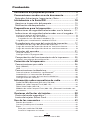 3
3
-
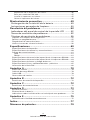 4
4
-
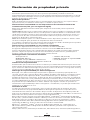 5
5
-
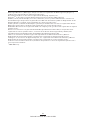 6
6
-
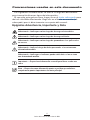 7
7
-
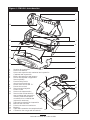 8
8
-
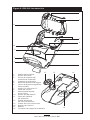 9
9
-
 10
10
-
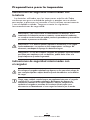 11
11
-
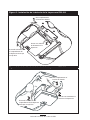 12
12
-
 13
13
-
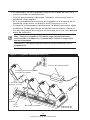 14
14
-
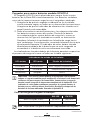 15
15
-
 16
16
-
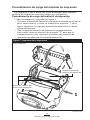 17
17
-
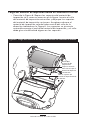 18
18
-
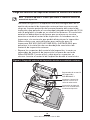 19
19
-
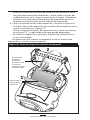 20
20
-
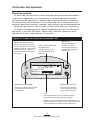 21
21
-
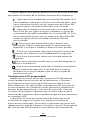 22
22
-
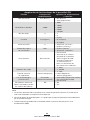 23
23
-
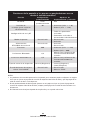 24
24
-
 25
25
-
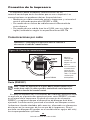 26
26
-
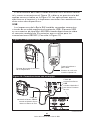 27
27
-
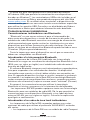 28
28
-
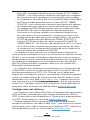 29
29
-
 30
30
-
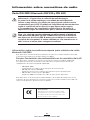 31
31
-
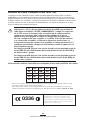 32
32
-
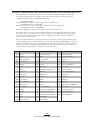 33
33
-
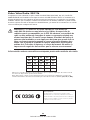 34
34
-
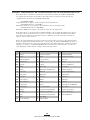 35
35
-
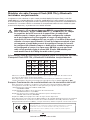 36
36
-
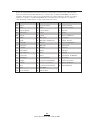 37
37
-
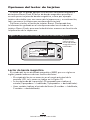 38
38
-
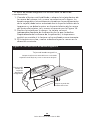 39
39
-
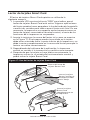 40
40
-
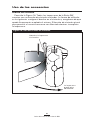 41
41
-
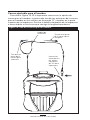 42
42
-
 43
43
-
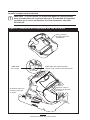 44
44
-
 45
45
-
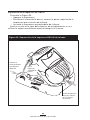 46
46
-
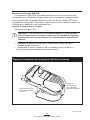 47
47
-
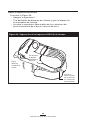 48
48
-
 49
49
-
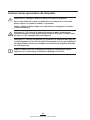 50
50
-
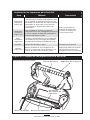 51
51
-
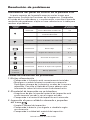 52
52
-
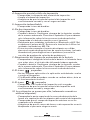 53
53
-
 54
54
-
 55
55
-
 56
56
-
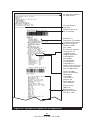 57
57
-
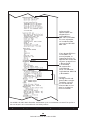 58
58
-
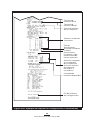 59
59
-
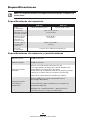 60
60
-
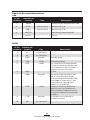 61
61
-
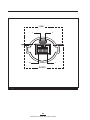 62
62
-
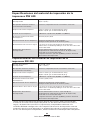 63
63
-
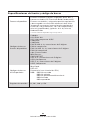 64
64
-
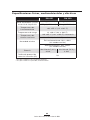 65
65
-
 66
66
-
 67
67
-
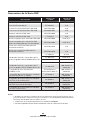 68
68
-
 69
69
-
 70
70
-
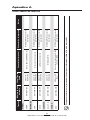 71
71
-
 72
72
-
 73
73
-
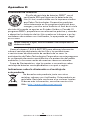 74
74
-
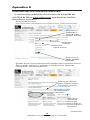 75
75
-
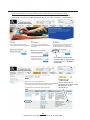 76
76
-
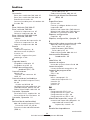 77
77
-
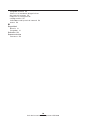 78
78
-
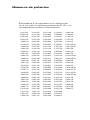 79
79
-
 80
80
Zebra UMAN-RWS-042 El manual del propietario
- Categoría
- Impresoras de etiquetas
- Tipo
- El manual del propietario
Artículos relacionados
-
Zebra QLn El manual del propietario
-
Zebra P4T/RP4T El manual del propietario
-
Zebra ZQ300 El manual del propietario
-
Zebra UMAN El manual del propietario
-
Zebra ZQ210 El manual del propietario
-
Zebra ZQ630 El manual del propietario
-
Zebra IMZ El manual del propietario
-
Zebra EM220 El manual del propietario
-
Zebra RCL El manual del propietario
-
Zebra UMAN-CM2 El manual del propietario